Page 1
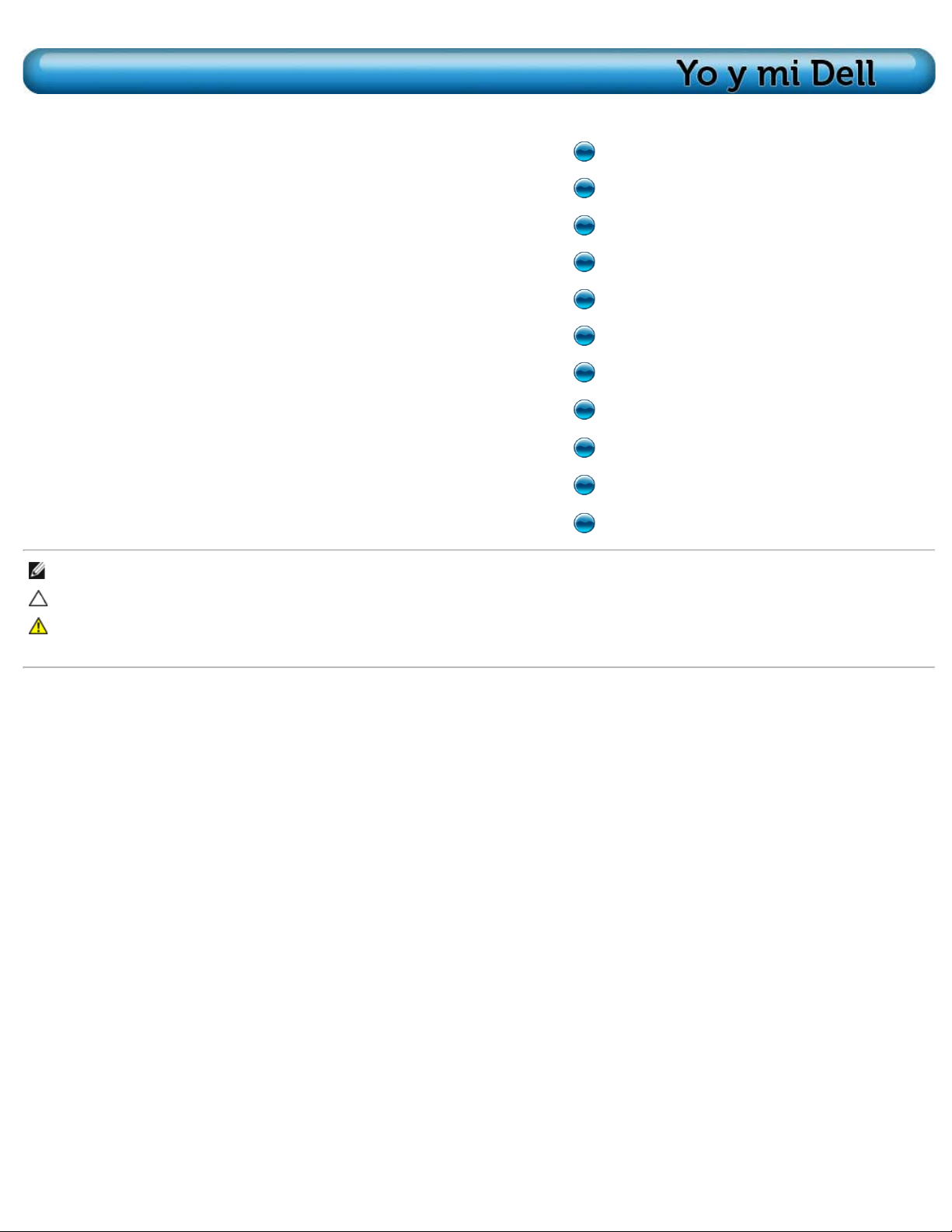
Acerca del equipo
Configuración del equipo
Uso del ordenador
Puertos y conectores
Red
Software y aplicaciones
Restauración del sistema operativo
Diagnósticos y solución de problemas
BIOS
Obtención de ayuda y contacto con Dell
Referencias
NOTA: una NOTA indica información importante que le ayuda a conseguir un mejor rendimiento de su equipo.
PRECAUCIÓN: una PRECAUCIÓN indica un posible daño al hardware o la pérdida de datos si no se siguen las instrucciones.
AVISO: un mensaje de AVISO indica el riesgo de daños en la propiedad, de lesiones personales e incluso de muerte.
©2011 Dell Inc. Todos los derechos reservados. La información contenida en este documento puede modificarse sin aviso previo.
Queda estrictamente prohibida la reproducción de este material en cualquier forma sin la autorización por escrito de Dell Inc. Marcas comerciales utilizadas
en este texto: Dell™, el logotipo de DELL e Inspiron™ son marcas comerciales de Dell Inc.; Intel
marcas comerciales registradas de Intel Corporation en EE.UU. y otros países; Microsoft
comerciales o marcas comerciales registradas de Microsoft Corporation en Estados Unidos y otros países.; Bluetooth
Bluetooth SIG, Inc. y Dell la usa con licencia; Blu-ray Disc™ es una marca comercial propiedad de la Blu-ray Disc Association (BDA) autorizada para usarse
en discos y reproductores. Otras marcas y otros nombres comerciales pueden utilizarse en este documento para hacer referencia a las entidades que los
poseen o a sus productos. Dell Inc. renuncia a cualquier interés sobre la propiedad de marcas y nombres comerciales que no sean los suyos.
®
®
, Centrino®, Core™ y Atom™ son marcas comerciales o
, Windows® y el botón de inicio de Windows son marcas
®
es una marca comercial registrada de
2011 - 06 Rev. A00
Page 2

Acerca del equipo
Adaptador de CA Almacenamiento
Batería Acerca del almacenamiento
Batería de portátil Almacenamiento interno
Batería de tipo botón Almacenamiento extraíble
Panel táctil Módulos de memoria
Acerca del ratón táctil Placa base
Gestos de la superficie táctil Procesador
Pantalla Ventilador del equipo
Acerca de la pantalla Disipador de calor
Pantalla 3D Grasa térmica
Pantalla inalámbrica Tarjetas de vídeo
Pantalla táctil Sintonizadores de TV
Teclado Altavoces
Acerca del teclado Cámara web
Teclado retroiluminado ExpressCards
Tipos de conexiones de teclados Dispositivos de comunicación
Información relacionada
Configuración del equipo
Uso del equipo
Software y aplicaciones
Obtención de ayuda y contacto con Dell
Page 3

Configuración del equipo
Configuración de equipo portátil Audio
Configuración de equipo de escritorio Configuración del audio 5.1
Pantalla Configuración del audio 7.1
Configuración de la pantalla Configuración de la impresora
Configuración de la pantalla 3D Configuración de una cámara web
Configuración de la pantalla inalámbrica Instalación del adaptador inalámbrico USB
Cables del conector de la interfaz visual digital
Información relacionada
Acerca del equipo
Red
Software y aplicaciones
Obtención de ayuda y contacto con Dell
Page 4

Uso del ordenador
Batería Panel táctil
Carga de la batería de portátil Uso del ratón táctil
Mejora del rendimiento de la batería Gestos de la superficie táctil
Teclado Pantalla táctil
Accesos directos de teclado Utilización de la pantalla táctil
Personalización del teclado Uso de los gestos de la pantalla táctil
Cambio del idioma de entrada del teclado
Uso del teclado numérico en un equipo portátil
Información relacionada
Acerca del equipo
Configuración del equipo
Obtención de ayuda y contacto con Dell
Page 5

Puertos y conectores
Conectores de audio
USB
Interfaz visual digital (DVI)
DisplayPort/Mini-DisplayPort
HDMI
Conector eSATA
S/PDIF
IEEE 1394
Información relacionada
Acerca del equipo
Configuración del equipo
Obtención de ayuda y contacto con Dell
Page 6

Red
Acerca de la red
Configuración de una red
Configuración de una LAN
Configuración de una WLAN
Configuración de una conexión a Internet con cable
Configuración de una conexión inalámbrica a Internet
Información relacionada
Configuración del equipo
Puertos y conectores
Obtención de ayuda y contacto con Dell
Page 7

Software y aplicaciones
Dell Stage Computrace
Acerca de Dell Stage Acerca de Computrace
Personalización de Dell Stage Activación de Computrace
Dell Dock Obtención de ayuda sobre Computrace
Acerca de Dell Dock Mis descargas de Dell
Personalizar Dell Dock Centro de soporte técnico de Dell
DellConnect Estación de soluciones
Acerca de DellConnect Dell QuickSet
Uso de DellConnect NVIDIA 3DTV Play
Page 8

Restauración del sistema operativo
Restauración del sistema operativo Medios de recuperación del sistema
Restaurar sistema Acerca de los medios de recuperación del sistema
Acerca de Restaurar sistema Restauración del equipo usando un medio de recuperación del sistema
Inicio de Restaurar sistema Dell Factory Image Restore
Deshacer Restaurar sistema Acerca de Dell Factory Image Restore
Dell DataSafe Local Backup Inicio de Dell Factory Image Restore
Acerca de Dell DataSafe Local Backup. Disco del sistema operativo
Dell DataSafe Local Backup Basic Acerca del disco del sistema operativo
Dell DataSafe Local Backup Professional Reinstalación del sistema operativo usando el disco del sistema operativo
Información relacionada
Software y aplicaciones
Diagnósticos
BIOS
Solución de problemas
Obtención de ayuda y contacto con Dell
Page 9
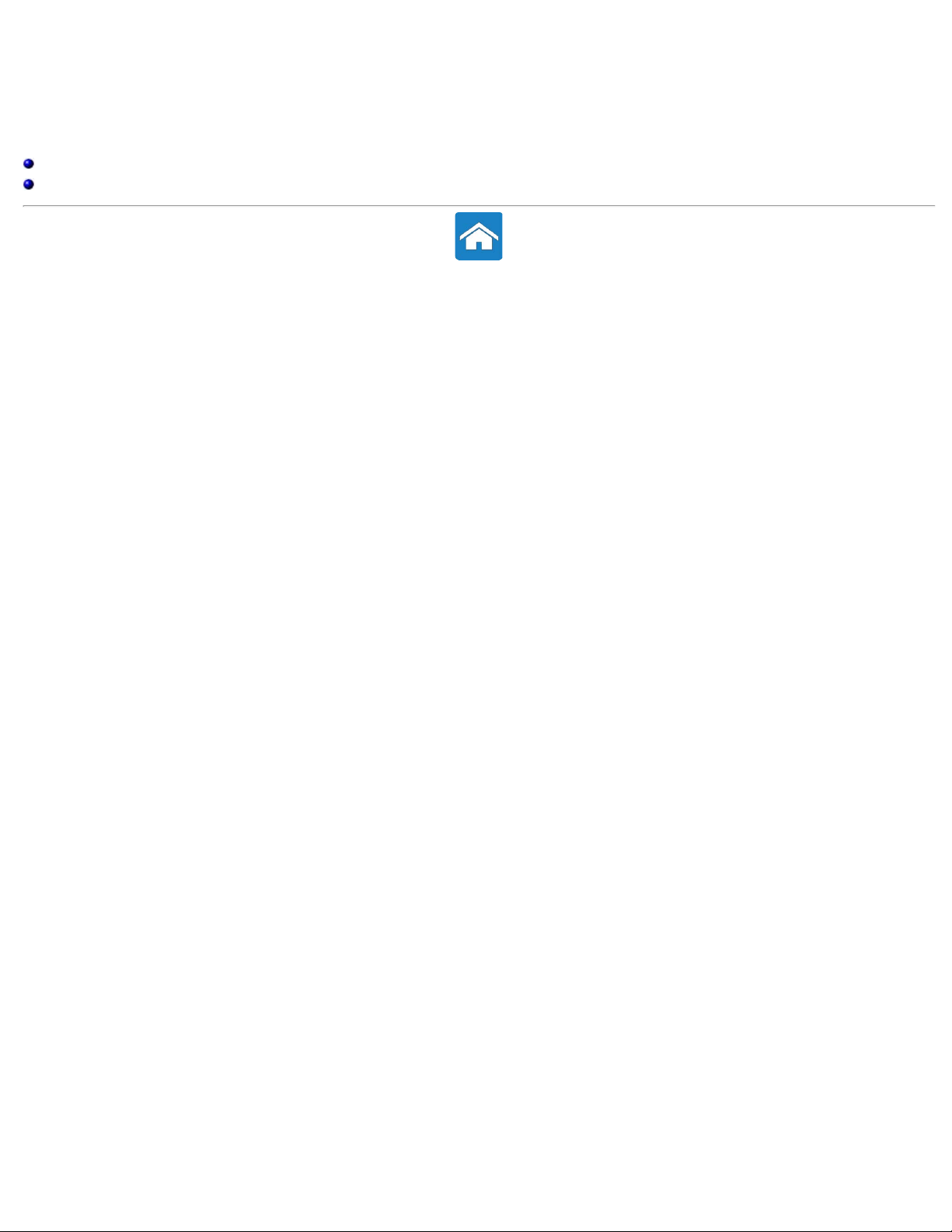
Diagnósticos y solución de problemas
Diagnósticos
Solución de problemas
Page 10
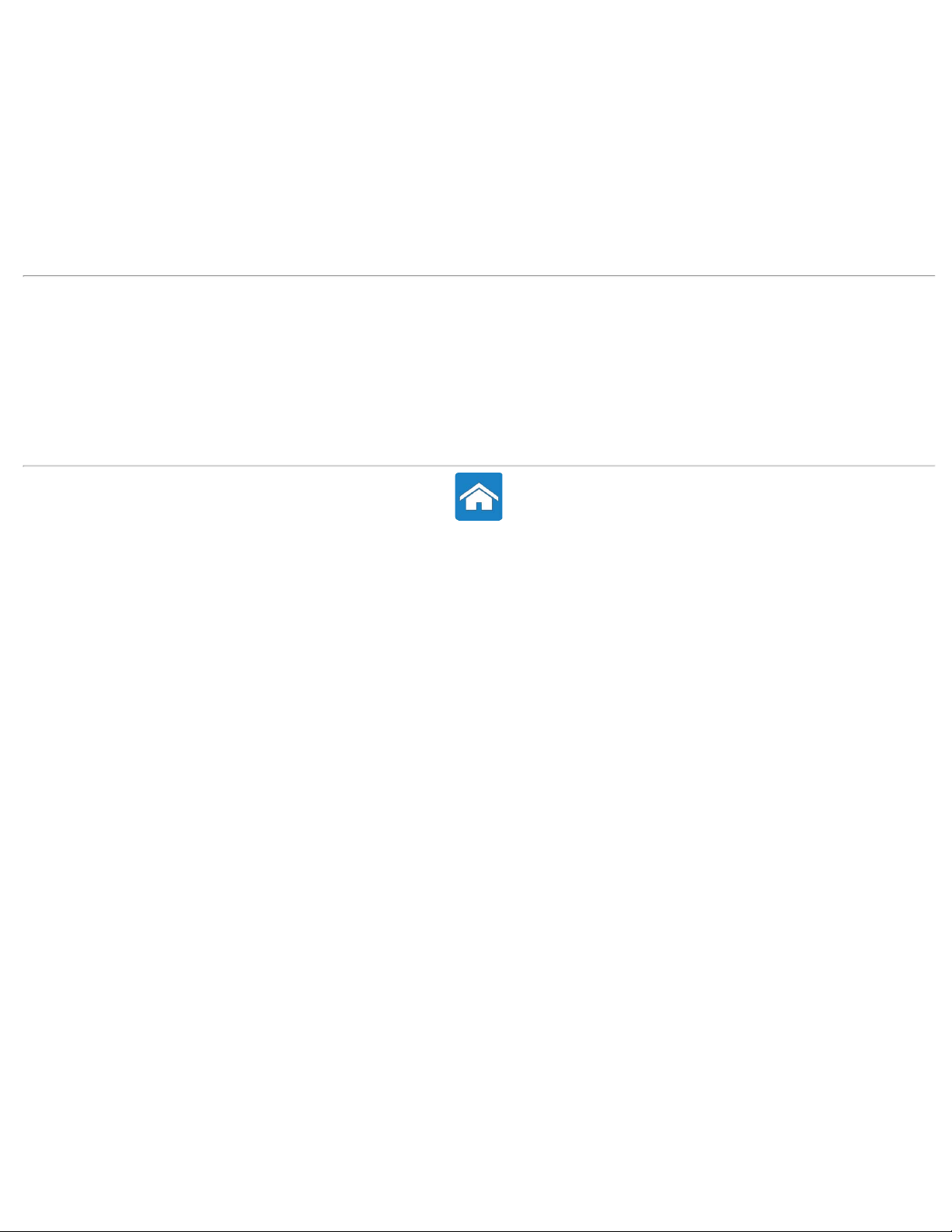
BIOS
Programa de configuración del sistema (BIOS)
Acceso al programa Configuración del sistema (BIOS)
Pantallas del programa de configuración del sistema
Cambio de la secuencia de inicio para el inicio actual
Cambio de la secuencia de inicio para inicios futuros
Actualización del BIOS
Información relacionada
Acerca del equipo
Configuración del equipo
Puertos y conectores
Red
Software y aplicaciones
Restauración del sistema operativo
Diagnósticos
Solución de problemas
Obtención de ayuda y contacto con Dell
Referencias
Page 11

Regresar a la página de contenido
Obtención de ayuda y contacto con Dell
Si necesita información acerca de productos o servicios de Dell, o si experimenta problemas usando el equipo, puede obtener ayuda de uno de los recursos
de autoayuda o puede llamar a Dell para obtener la ayuda de un técnico.
Opciones de autoayuda
Acceda a la Ayuda y soporte técnico de Windows haciendo clic en Iniciar → Ayuda y soporte técnico.
Vaya a www.Microsoft.com para obtener más información acerca del sistema operativo Microsoft Windows.
Puede obtener más información sobre los productos y servicios de Dell en las páginas web siguientes:
www.dell.com
www.dell.com/ap (únicamente para países asiáticos y del Pacífico)
www.dell.com/jp (únicamente para Japón)
www.euro.dell.com (sólo para Europa)
www.dell.com/la (para países de Latinoamérica y del Caribe)
www.dell.ca (sólo para Canadá)
El sitio web de la asistencia de Dell le ofrece acceso a asistentes para la solución de problemas, manuales de usuario, blogs de ayuda técnica, descarga de
controladores de Dell y actualizaciones de software, etc. Puede acceder al servicio de asistencia de Dell a través de los siguientes sitios Web y direcciones de
correo electrónico:
Páginas web de asistencia de Dell
support.dell.com
support.jp.dell.com (solo para Japón)
support.euro.dell.com (solo para Europa)
supportapj.dell.com (solo para países asiáticos y del Pacífico)
Direcciones de correo electrónico de asistencia de Dell
mobile_support@us.dell.com
support@us.dell.com
la-techsupport@dell.com (solo para países de Latinoamérica y del Caribe)
apsupport@dell.com (solo para países de la región Asia/Pacífico)
Direcciones de correo electrónico de los departamentos de marketing y ventas de Dell
apmarketing@dell.com (solo para países de la región Asia/Pacífico)
sales_canada@dell.com (sólo para Canadá)
Cómo ponerse en contacto con Dell
Los clientes de los Estados Unidos pueden llamar a 800-WWW-DELL (800-999-3355).
NOTA: Si no dispone de una conexión a Internet activa, puede encontrar información de contacto en la factura de compra, en el albarán o en el
catálogo de productos de Dell.
Dell proporciona varias opciones de servicio y asistencia en línea o telefónica. Puesto que la disponibilidad varía en función del país y del producto, es posible
que no pueda disponer de algunos servicios en su área. Si desea ponerse en contacto con Dell para tratar cuestiones relacionadas con las ventas, la
asistencia técnica o el servicio al cliente:
1. Vaya a www.dell.com/ContactDell.
2. Seleccione su país o región.
3. Seleccione el enlace del servicio o la asistencia que necesite.
4. Elija el método para ponerse en contacto con Dell que le resulte más conveniente.
Información relacionada
Acerca del equipo
Configuración del equipo
Puertos y conectores
Red
Software y aplicaciones
Restauración del sistema operativo
Diagnósticos
BIOS
Solución de problemas
Referencias
Page 12

Regresar a la página de contenido
Page 13
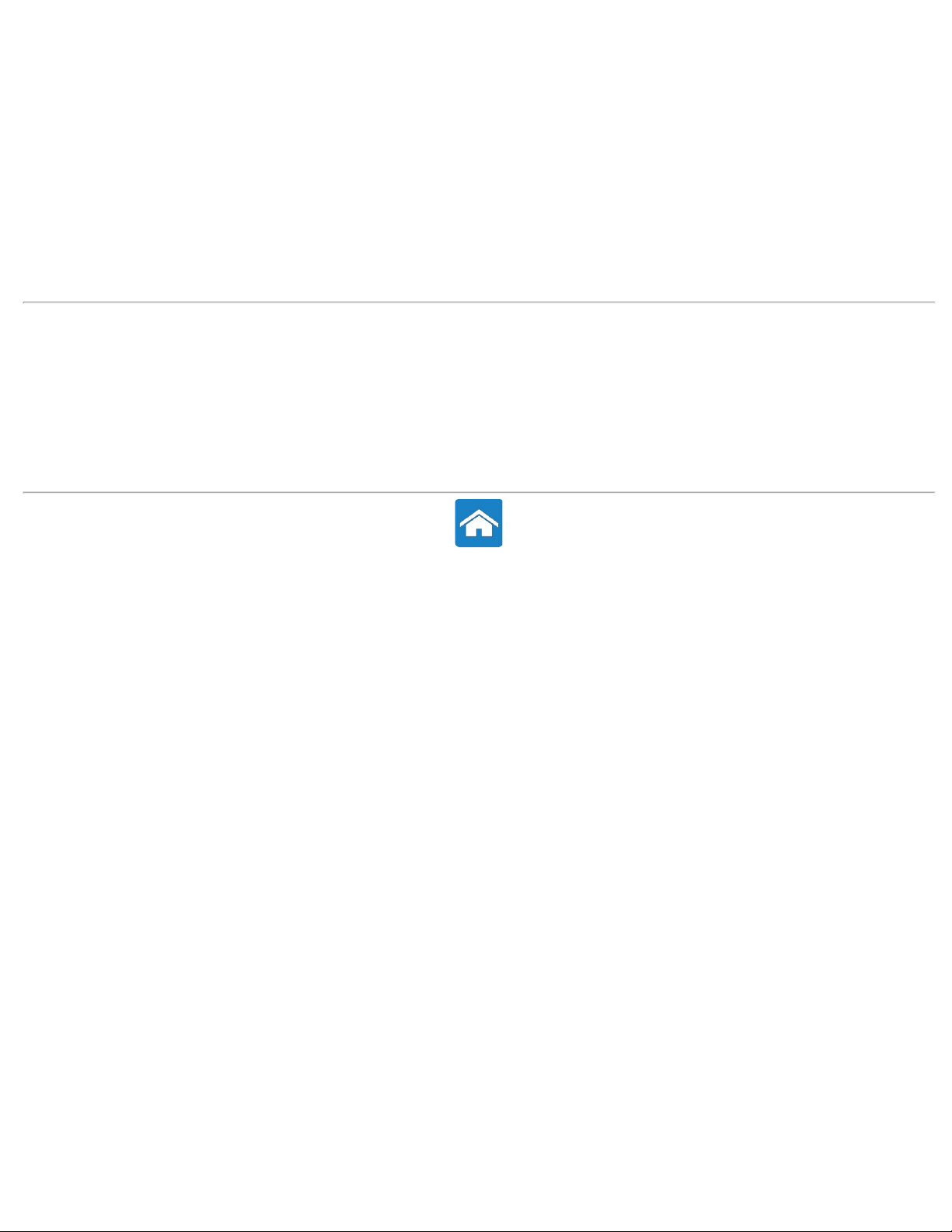
Referencias
Antes de llamar a Dell
Mantenimiento del equipo
Instrucciones ergonómicas para los equipos de escritorio
Instrucciones ergonómicas para portátiles
Dell y el medioambiente
Cumplimiento de la normativa
Consejos sobre la migración
Administración de energía
Información relacionada
Acerca del equipo
Configuración del equipo
Puertos y conectores
Red
Software y aplicaciones
Restauración del sistema operativo
Diagnósticos
BIOS
Solución de problemas
Obtención de ayuda y contacto con Dell
Page 14
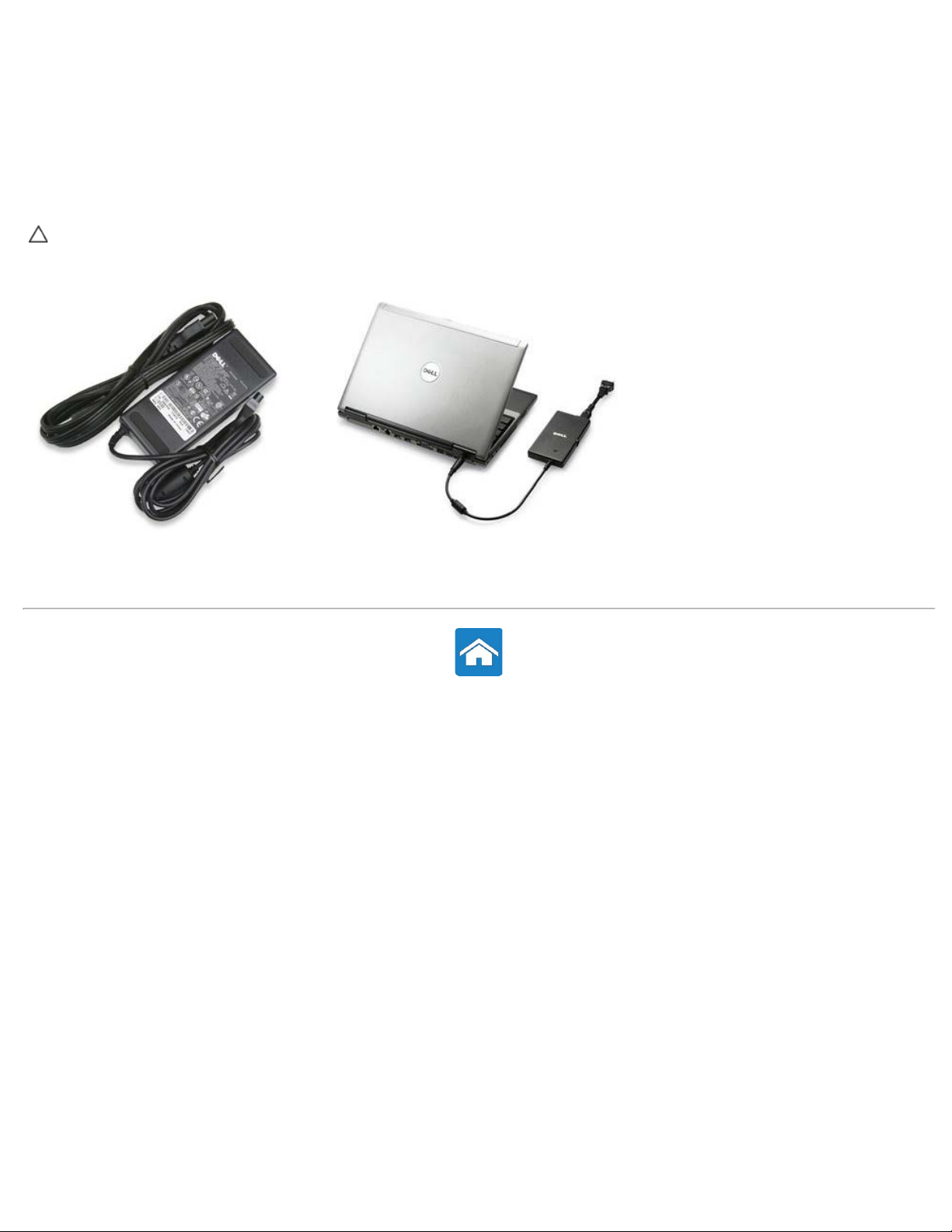
Regresar a la página de contenido
Adaptador de CA
Los adaptadores de CA se usan para alimentar los equipos portátiles y determinados equipos de escritorio. Los adaptadores de CA convierten corriente
alterna en corriente directa para alimentar los equipos. El kit del adaptador de CA de Dell está formado por el adaptador y el cable de alimentación. La
potencia nominal del adaptador de CA (65 W, 90 W, etc.) depende del equipo para el que esté diseñado y el cable de alimentación varía en función del país a
donde se envía el adaptador.
PRECAUCIÓN: Para evitar daños en el equipo, se recomienda utilizar solamente el adaptador de CA que se entrega con el equipo u otro
de recambio aprobado por Dell.
Regresar a la página de contenido
Page 15
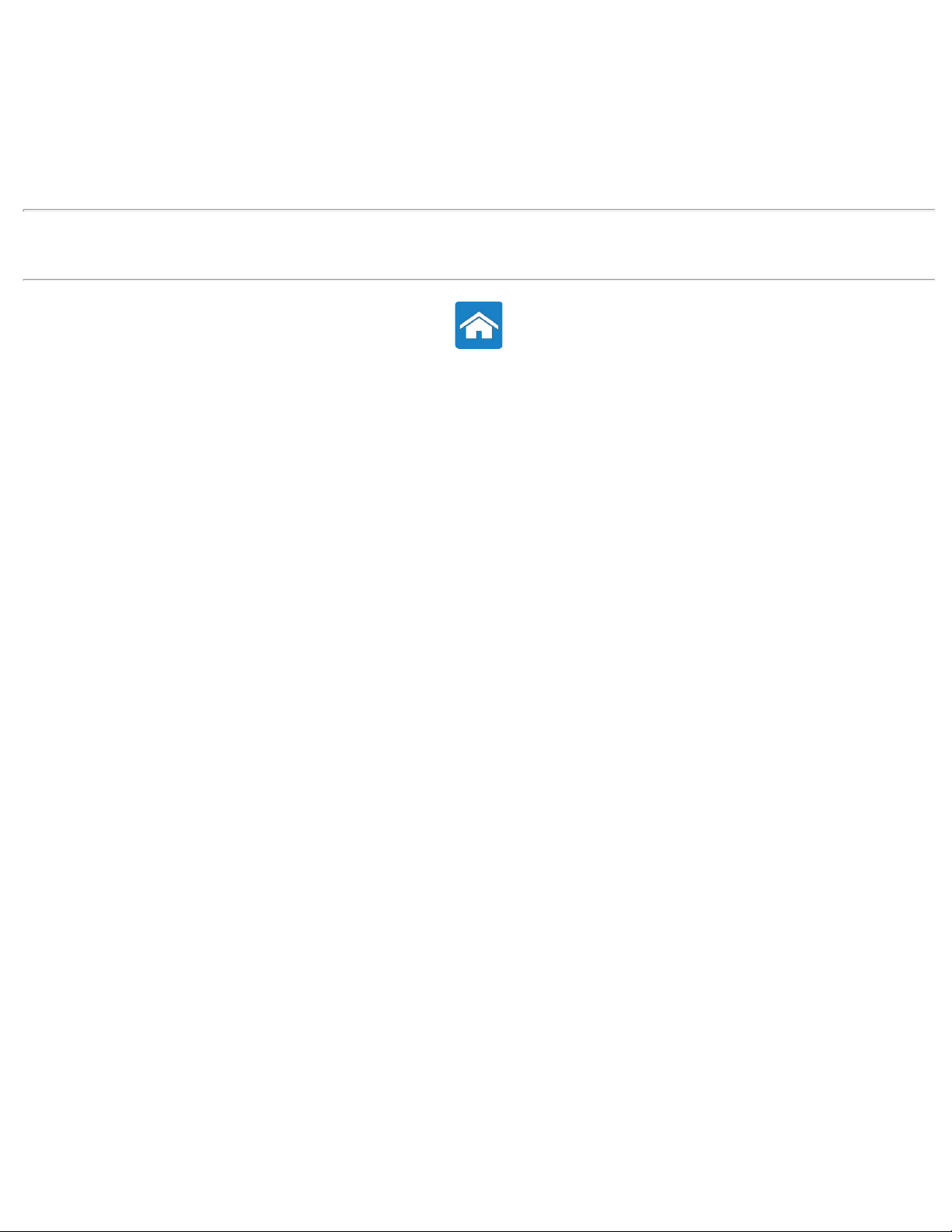
Regresar a la página de contenido
Acerca de los dispositivos de almacenamiento
Los dispositivos de almacenamiento permiten guardar datos para un uso posterior. Los dispositivos de almacenamiento pueden ser internos o externos. La
mayoría de dispositivos de almacenamiento guardan datos hasta que se eliminen manualmente. Algunos ejemplos de dispositivos de almacenamiento son las
unidades de disco duro, unidades ópticas, memorias USB, etc.
Información relacionada
Dispositivos de almacenamiento interno
Dispositivos de almacenamiento extraíble
Regresar a la página de contenido
Page 16
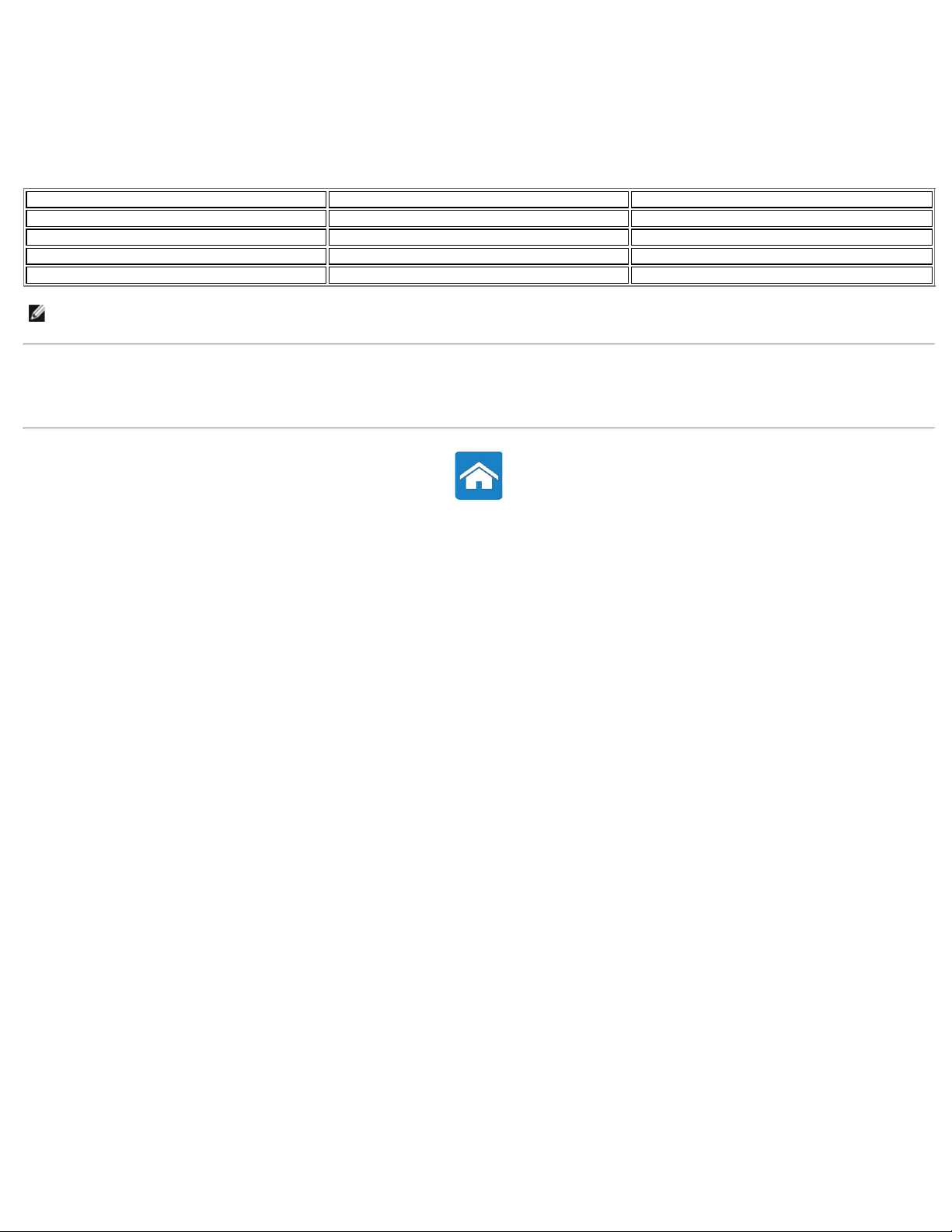
Regresar a la página de contenido
Batería de portátil
En la siguiente tabla se muestra una comparación de las baterías comúnmente utilizadas.
Batería de 3 celdas Batería de 6 celdas Batería de 9 celdas
Bajo coste Coste medio Coste alto
Tamaño pequeño Tamaño grande Tamaño grande
Baja capacidad Capacidad media Capacidad alta
Poco peso Peso medio Pesada
NOTA: Cuando se usa en las mismas condiciones, una batería de baja capacidad se desgastará más rápido que una batería de capacidad alta o media
debido a que tiene que cargarse con más frecuencia.
Información relacionada
Mejora del rendimiento de la batería
Carga de la batería
Artículo 405686 de la base de conocimientos de Dell
Regresar a la página de contenido
Page 17

Regresar a la página de contenido
Dispositivos de almacenamiento interno
Los dispositivos de almacenamiento interno que están instalados dentro del equipo se conocen como dispositivos de almacenamiento interno.
Generalmente no se pueden extraer cuando el equipo está encendido. Los datos que se encuentran en dispositivos de almacenamiento interno
se guardan hasta que se borran manualmente. Los dispositivos de almacenamiento interno incluyen unidades de disco duro (HDD) y unidades
de estado sólido (SSD).
Unidades de disco duro
Los discos duros contienen discos revestidos magnéticamente que giran sobre un eje accionado por un motor dentro de una carcasa protectora. Los datos se
leen y escriben magnéticamente en el disco mediante cabezas de lectura y escritura que se encuentran dispuestas sobre los discos. La unidad de disco duro
es el centro de datos del equipo.
Un disco duro típico está formado por un eje que contiene discos circulares planos sobre los que se graban los datos. Los discos están hechos de un material
no magnético, normalmente una aleación de aluminio o vidrio, y están revestidos con una delgada capa de material magnético con una capa externa de
carbono a modo de protección.
Unidades de estado sólido
Las SSD o unidades de estado sólido son dispositivos de almacenamiento de datos que utilizan una memoria de estado sólido (flash) para guardar datos. Las
SSD no contienen piezas móviles puesto que los datos se guardan en circuitos eléctricos. Comparadas con las unidades de disco duro, normalmente son
menos sensibles a los golpes, más silenciosas y tienen menos tiempo de acceso y latencia. Las SSD utilizan la misma interfaz para conectarse al ordenador
que las unidades de disco duro (HDD), haciendo que sean compatibles con la mayoría de ordenadores actuales.
Información relacionada
Almacenamiento extraíble
Regresar a la página de contenido
Page 18

Regresar a la página de contenido
Batería de tipo botón
La batería de tipo botón se encuentra en la placa base y proporciona alimentación para el CMOS (Complementary Metal Oxide Semiconductor) incluso cuando
el equipo está apagado. El chip CMOS contiene la hora, fecha y otros parámetros de configuración y la batería de tipo botón sirve para conservar dichos
parámetros cuando se apaga el equipo.
La batería de tipo botón puede durar varios años. Los factores que afectan a la duración de la batería son el tipo de placa base, la temperatura, el tiempo
que el equipo está apagado, etc.
Información relacionada
Placa base
Memoria
Regresar a la página de contenido
Page 19
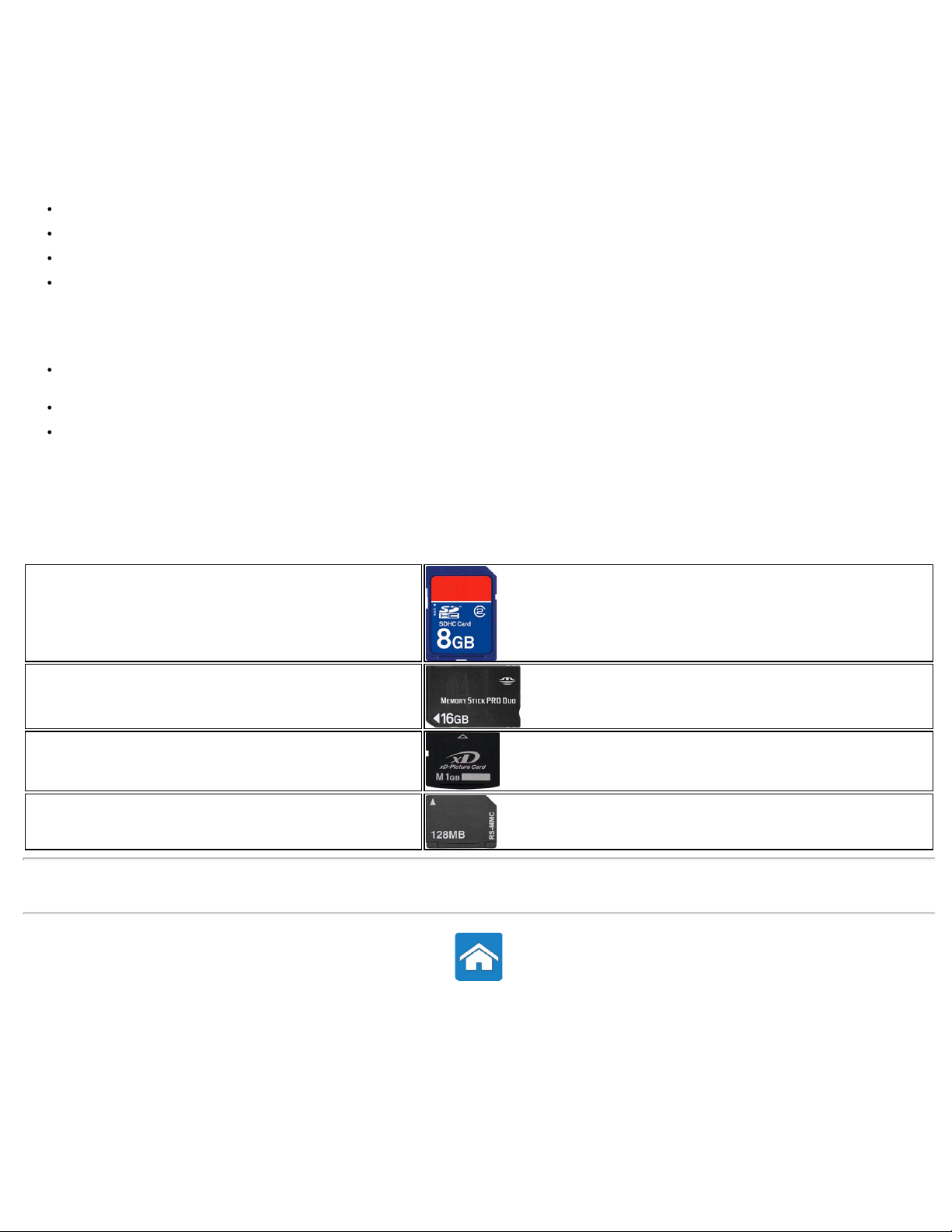
Regresar a la página de contenido
Dispositivos de almacenamiento extraíble
Los dispositivos de almacenamiento extraíble que se pueden extraer del equipo sin apagar el ordenador se conocen como dispositivos de almacenamiento
extraíbles. Normalmente los dispositivos de almacenamiento extraíble incluyen:
Discos ópticos
Tarjetas de memoria
Disquetes y discos flexibles
Cintas magnéticas
Discos ópticos
Algunos ejemplos de discos ópticos pueden ser:
Blu-ray Disc: Blu-ray Disc (BD) fue diseñado para sustituir al formato DVD. El soporte físico estándar es un disco óptico de plástico de 12 cm con el
mismo tamaño que un DVD o un CD. Los discos Blu-ray permiten guardar 25 GB (de capa única) o 50 GB (de capa doble).
DVD: los DVD (Digital Video Disc) pueden almacenar hasta 4,7 GB (de capa única) u 8,5 GB (de capa doble).
CD: los CD (Compact Disc) pueden almacenar hasta 800 MB.
Tarjetas de memoria
Las tarjetas de memoria, también conocidas como tarjetas flash, utilizan memoria flash para guardar información digital. Se pueden regrabar de un modo
rápido y los datos permanecen incluso al apagar la alimentación. Normalmente las tarjetas de memoria se usan en dispositivos como cámaras digitales,
teléfonos móviles, reproductores multimedia, consolas de juegos, etc.
A continuación se indican algunos tipos de tarjetas de memoria:
Secure Digital (SD)/Secure Digital High Capacity (SDHC)
Memory Stick (MS)/Memory Stick Pro (MS Pro)
Extreme Digital (xD)
Tarjeta multimedia (MMC)
Información relacionada
Almacenamiento interno
Regresar a la página de contenido
Page 20
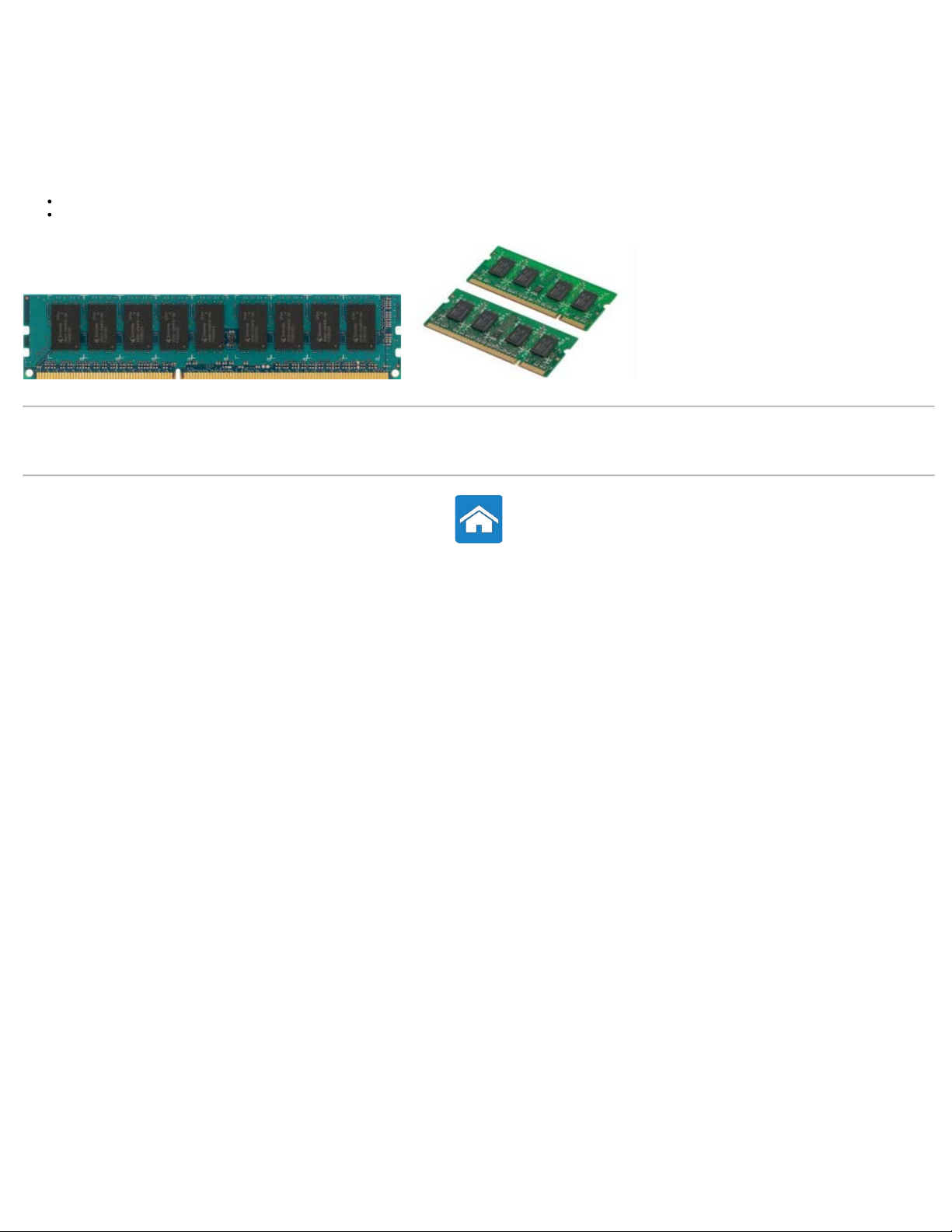
Regresar a la página de contenido
Módulo de memoria
Los módulos de memoria son placas de circuitos impresos (PCB) con chips soldados de memorias de acceso aleatorio (RAM). Los módulos de memoria
proporcionan la RAM que necesita el equipo. Basándose en el tipo de equipo en que se usen, los módulos de memoria se dividen en las siguientes categorías:
Dual In-line Memory Module (DIMM): se usa en equipos de escritorio.
Small Outline Dual In-line Memory Module (SODIMM): más pequeños que los DIMM. Generalmente se usan en equipos portátiles, aunque también se
pueden usar en algunos equipos de escritorio compactos y en equipos todo en uno.
Información relacionada
Almacenamiento interno
Almacenamiento extraíble
Regresar a la página de contenido
Page 21
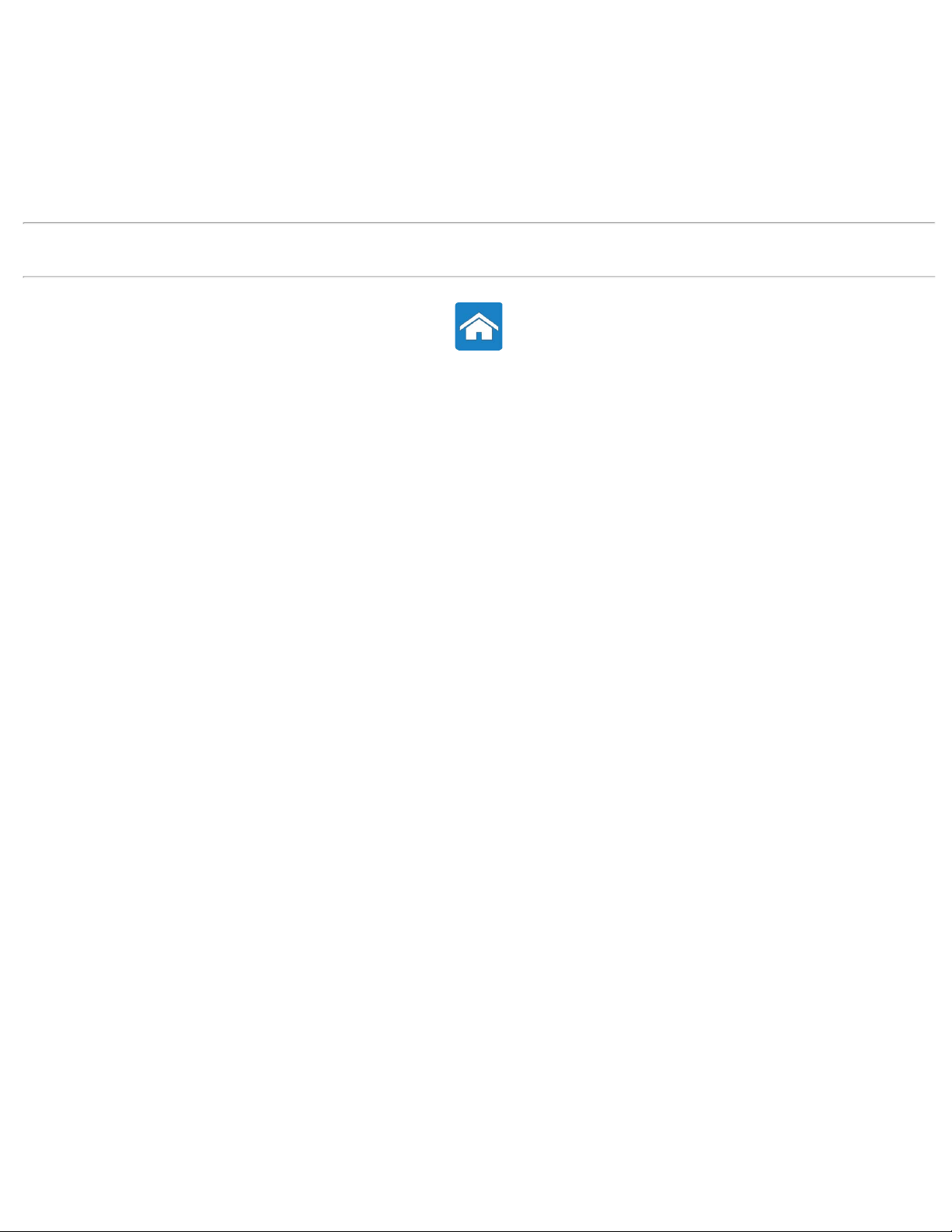
Regresar a la página de contenido
Acerca del ratón táctil
El ratón táctil proporciona las funciones de un ratón al mover el cursor, arrastrar o mover los elementos seleccionados y hacer clic con el botón derecho o
izquierdo tocando la superficie. El ratón táctil tiene una superficie sensible al tacto que detecta el movimiento y la posición de los dedos del usuario con
respecto a una posición de la pantalla del ordenador. Los ratones táctiles se encuentran disponibles en los ordenadores portátiles y en algunos teclados de
alto rendimiento.
Información relacionada
Gestos de la superficie táctil
Regresar a la página de contenido
Page 22
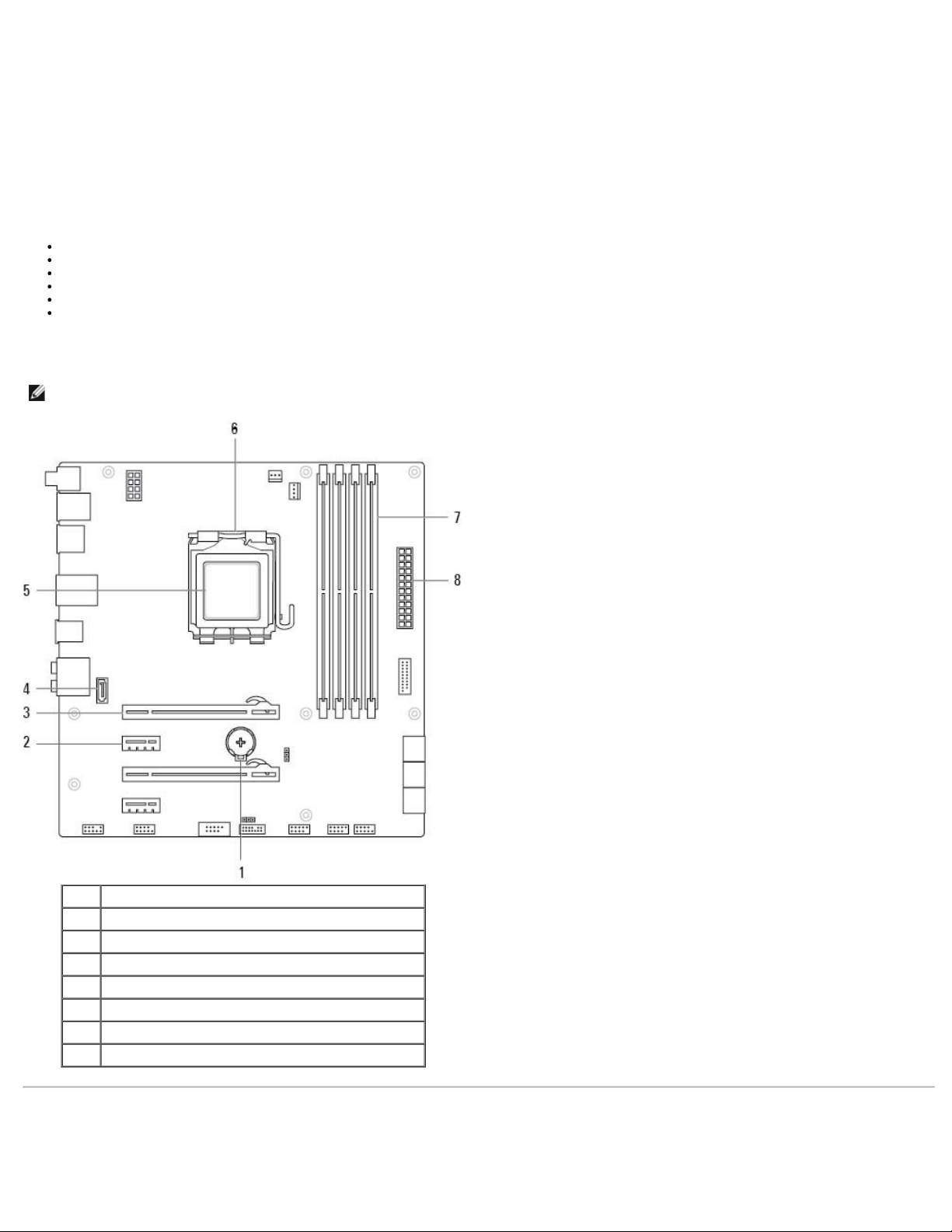
Regresar a la página de contenido
Placa base
La placa base es una placa de circuitos impresos que constituye la parte central de los ordenadores. El resto de dispositivos se conectan a la placa base para
poder interactuar entre sí. La placa base contiene varios controladores y conectores que sirven para el intercambio de datos entre los diferentes
componentes del ordenador.
Algunos de los componentes importantes de las placas base son:
Zócalos del procesador: proporcionan ranuras para instalar procesadores.
Conectores para módulos de memoria: proporcionan ranuras para instalar módulos de memoria.
Ranuras para tarjetas de expansión: proporcionan ranuras para instalar tarjetas de expansión.
Conjuntos de chips: proporcionan una interfaz entre el bus lateral frontal del procesador, la memoria principal y buses de periféricos.
Memoria flash: contiene la memoria del sistema o el programa del BIOS.
Conectores de alimentación: proporcionan la alimentación para la placa base desde la fuente de alimentación del equipo.
De forma adicional, las placas base pueden tener integradas tarjetas gráficas, de sonido y funciones de red.
La siguiente figura muestra los componentes básicos de una placa base de equipo de escritorio.
NOTA: El tamaño, forma y ubicación de los componentes puede variar en función del tipo de placa base y el equipo para el que esté diseñada.
1 Zócalo de la batería
2 Conector PCI Express x1
3 Conector PCI Express x16
4 Conector eSATA
5 Procesador
6 Zócalo del procesador
7 Conector del módulo de memoria
8 Conector de alimentación
Información relacionada
Procesador
Tarjetas de vídeo
Módulos de memoria
Page 23
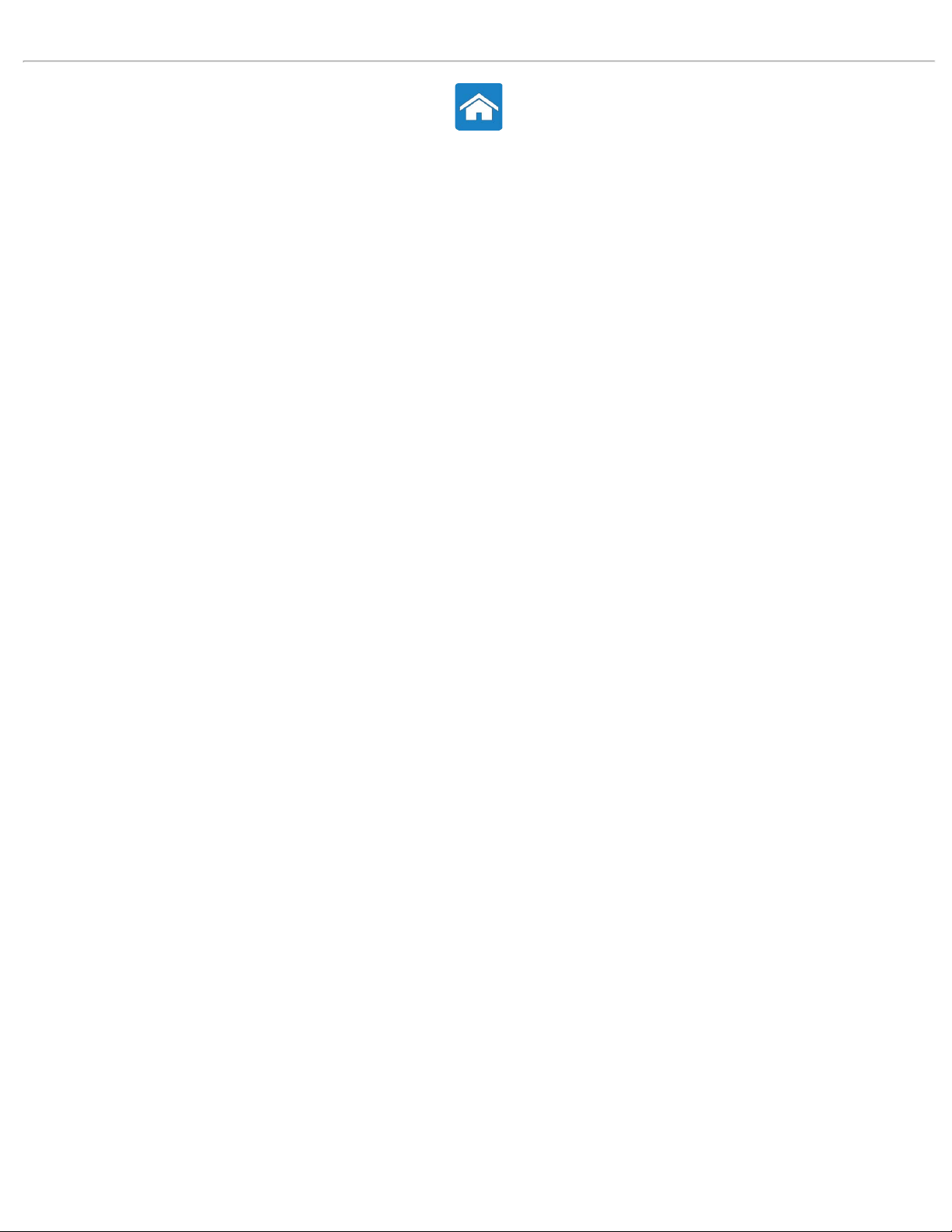
Batería de tipo botón
Regresar a la página de contenido
Page 24

Regresar a la página de contenido
Gestos de la superficie táctil
NOTA: Es posible que su equipo no admita algunos de los gestos de la superficie táctil.
NOTA: Puede cambiar la configuración de los gestos haciendo doble clic en el icono del ratón táctil situado en el área de notificación del escritorio.
El equipo puede permitir los gestos de Desplazar, Zoom, Girar, Pasar, Mis favoritos y Escritorio.
Desplazamiento
Le permite desplazarse por los contenidos. La función de desplazamiento ofrece:
Vista panorámica: permite mover el enfoque del objeto seleccionado cuando no está visible por completo.
Mueva dos dedos en la posición deseada para desplazar panorámicamente el objeto seleccionado.
Desplazamiento vertical automático: permite desplazarse hacia arriba y hacia abajo en la ventana activa.
Mueva dos dedos hacia arriba o hacia abajo con un ritmo rápido para activar el desplazamiento vertical automático. Toque la superficie táctil para
detener el desplazamiento automático.
Desplazamiento horizontal automático: permite desplazarse hacia la izquierda o la derecha en la ventana activa.
Mueva dos dedos a la izquierda o la derecha con un ritmo rápido para activar el desplazamiento automático horizontal. Toque la superficie táctil para
detener el desplazamiento automático.
Desplazamiento circular: permite desplazarse hacia arriba o hacia abajo y a la izquierda o la derecha.
Para desplazarse hacia arriba o hacia abajo: mueva un dedo en la zona de desplazamiento vertical (extremo derecho de la superficie táctil) con un
movimiento circular en el sentido de las agujas del reloj para desplazarse hacia arriba o en sentido contrario a las agujas del reloj para desplazarse
hacia abajo.
Para desplazarse a la derecha o la izquierda: mueva un dedo en la zona de desplazamiento horizontal (extremo inferior de la superficie táctil) con un
movimiento circular en el sentido de las agujas del reloj para desplazarse hacia la derecha o en el sentido contrario para desplazarse hacia la izquierda.
Page 25
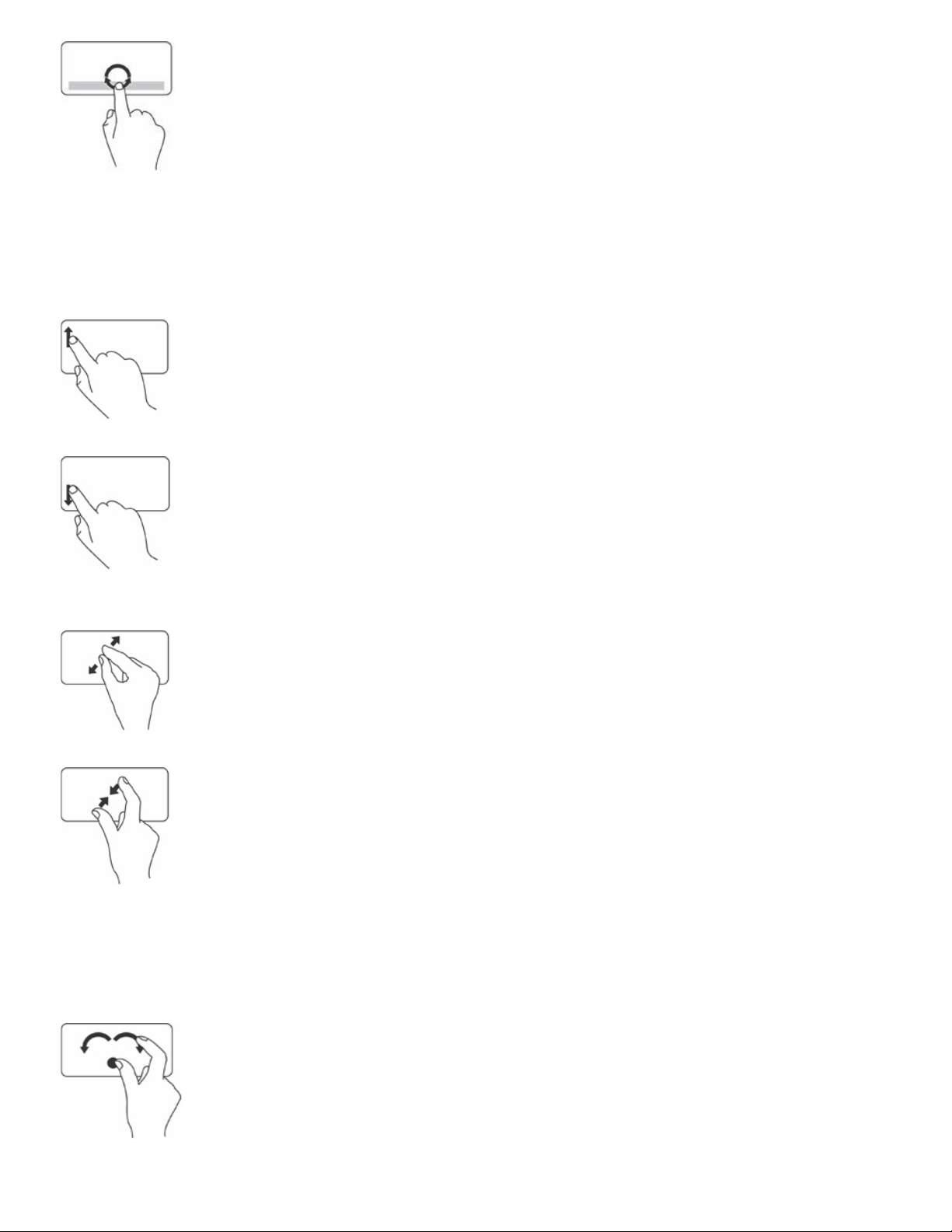
Zoom
Permite aumentar o reducir la ampliación del contenido de la pantalla.
La función de zoom incluye:
Zoom con un solo dedo: permite acercar o alejar la imagen.
Para acercar: mueva un dedo hacia arriba en la zona de zoom (extremo izquierdo del panel táctil).
Para alejar: mueva un dedo hacia abajo en la zona de zoom (extremo izquierdo del panel táctil).
Pinza: permite acerca y alejar separando o juntando dos dedos sobre la superficie táctil.
Para acercar: separe los dos dedos para aumentar la vista de la ventana activa.
Para alejar: junte los dos dedos para reducir la vista de la ventana activa.
Girar
Le permite girar el contenido activo de la pantalla. La función de girar incluye:
Torcer: permite girar el contenido activo en incrementos de 90° usando dos dedos mientras uno de ellos permanece fijo y el otro gira.
Manteniendo el pulgar colocado, mueva el dedo índice en arco hacia la derecha o la izquierda para girar el elemento seleccionado 90° en sentido de las
agujas del reloj o en sentido contrario.
Pasar
Page 26

Permite pasar contenido hacia delante o hacia atrás en función de la dirección de la pasada.
Mueva tres dedos rápidamente en la dirección que desee para pasar el contenido de la ventana activa.
Mis favoritos
Permite abrir las aplicaciones favoritas.
Toque la superficie táctil con tres dedos. Se abrirán las aplicaciones que estén configuradas en la herramienta del ratón táctil.
Escritorio
Permite minimizar todas las ventanas abiertas para que quede visible el escritorio.
Coloque la mano sobre la superficie táctil con cualquier orientación y manténgala colocada brevemente.
Información relacionada
Ratón táctil
Regresar a la página de contenido
Page 27
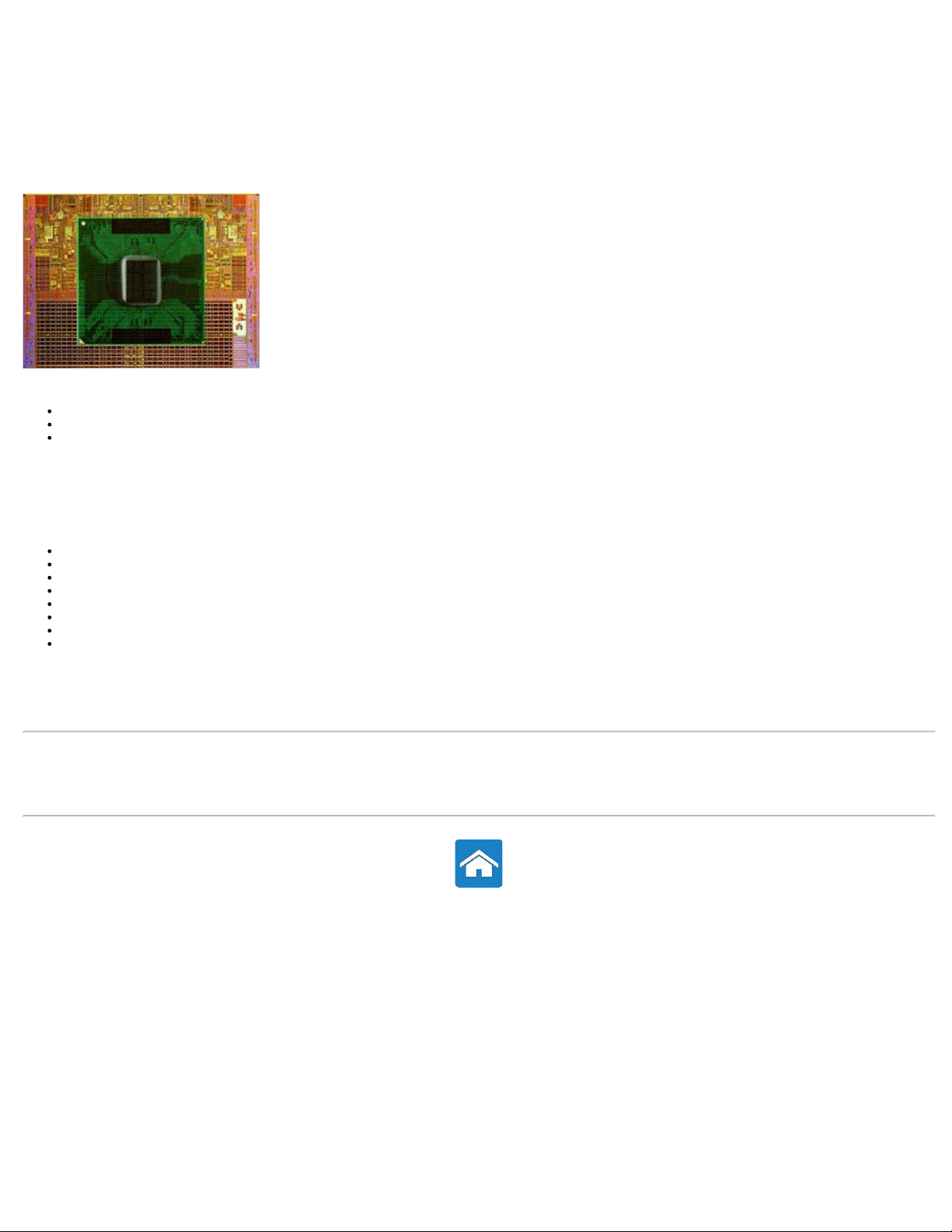
Regresar a la página de contenido
Procesador
El procesador es la parte del ordenador u otro dispositivo electrónico que procesa los datos e instrucciones para generar los resultados que se deseen
obtener.
Los procesadores se clasifican principalmente basándose en:
Número de núcleos de procesamiento
Velocidad o frecuencia medida en Gigahercios (GHz) o Megahercios (MHz)
Memoria incorporada, también conocida como caché
Generalmente el rendimiento de los procesadores se mide por el número de cálculos que puede realizar en un segundo. La generación actual de
procesadores tiene velocidades de unos 50.000 millones de instrucciones por segundo (MIPS) o más en los modelos de alto rendimiento. En esta generación
los procesadores están conectados a la placa base usando un conector Land Grid Array (LGA) o Pin Grid Array (PGA). Algunos procesadores pueden estar
integrados en la placa base, aunque esto suele ser más frecuente en el caso de los dispositivos manuales.
Algunas de las actuales familias de procesadores son:
Intel Pentium
Intel Celeron
Serie Intel Core
Serie Intel i
Intel Xeon
AMD Athlon
AMD Phenom
AMD Sempron
Los procesadores están diseñados específicamente para dispositivos móviles, equipos portátiles, equipos de escritorio, servidores, etc. Los procesadores
diseñados para dispositivos móviles consumen menos energía en comparación con los que están diseñados para equipos de escritorio y servidores.
Información relacionada
Placa base
Disipador de calor
Grasa térmica
Regresar a la página de contenido
Page 28
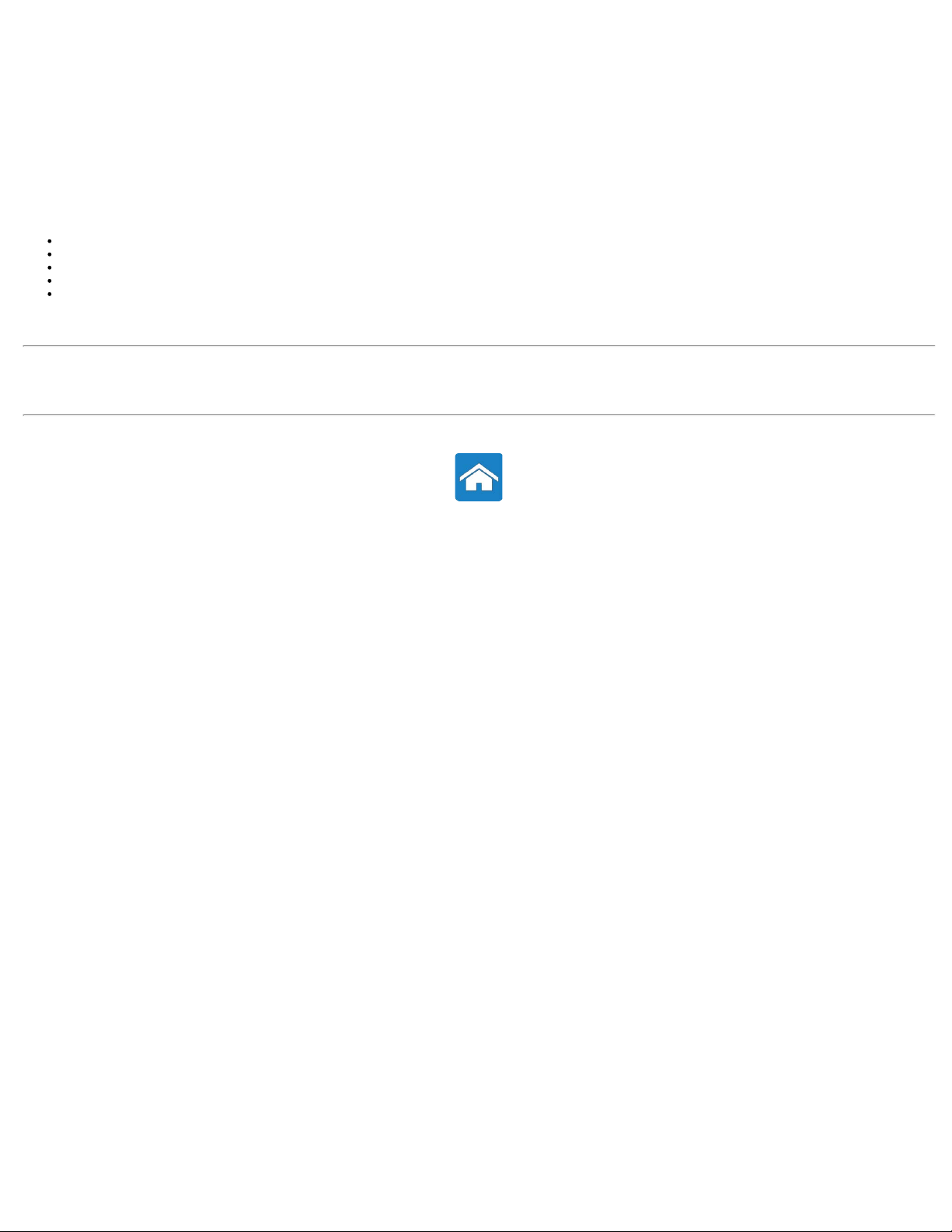
Regresar a la página de contenido
Ventilador del equipo
El ventilador del equipo enfría los componentes internos expulsando el aire caliente del equipo. Normalmente los ventiladores de los equipos se usan para
enfriar los componentes que tienen un mayor consumo de energía y que, por tanto, generan una mayor cantidad de calor. Mantener los componentes fríos
ayuda a protegerlos de sobrecalentamientos, problemas de funcionamiento y otros daños.
Se usan ventiladores para enfriar:
Chasis del equipo
Procesador
Tarjeta gráfica
Conjunto de chips
Unidad de disco duro y otros elementos
Información relacionada
Procesador
Disipador de calor
Regresar a la página de contenido
Page 29
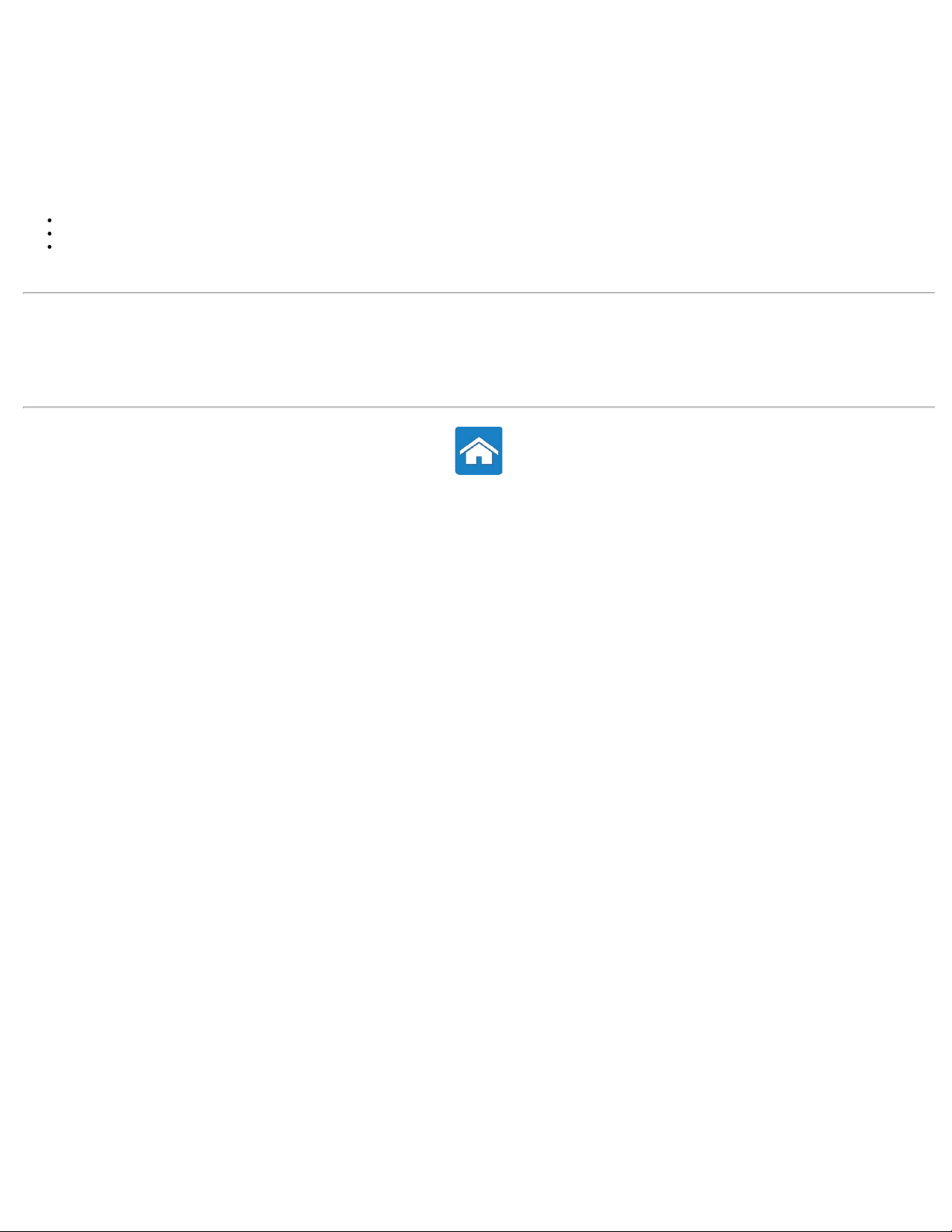
Regresar a la página de contenido
Pantalla
Una pantalla es un dispositivo de salida para la presentación visual de información del ordenador.
Los tipos de pantalla más comúnmente disponibles son:
Pantalla táctil
3D
Inalámbrica
Información relacionada
Pantalla inalámbrica
Pantalla táctil
Pantalla 3D
Configuración de la pantalla 3D
NVIDIA 3DTV Play
Regresar a la página de contenido
Page 30
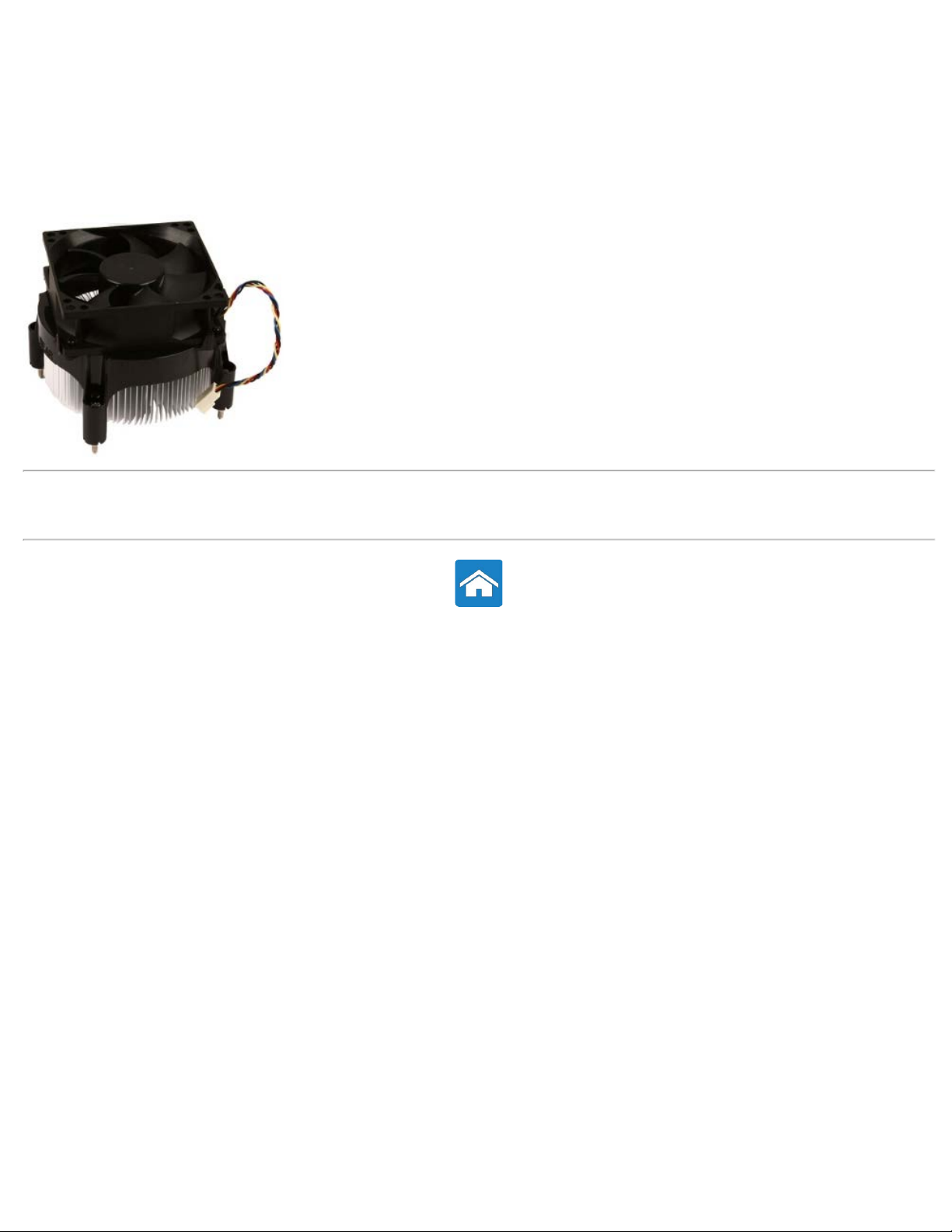
Regresar a la página de contenido
Disipador de calor
Los disipadores de calor se usan para disipar el calor generado por el procesador o por algunas tarjetas gráficas de alto rendimiento. Normalmente los
disipadores de calor tienen un ventilador montado para aumentar el flujo de aire y están hechos de aletas o palas en lugar de ser un único bloque de metal.
Esto ayuda a aumentar el área de la superficie con el fin de lograr la máxima disipación de calor. Entre el procesador o la tarjeta gráfica y el disipador de
calor se aplica una capa de grasa térmica para así facilitar el intercambio de calor.
Información relacionada
Grasa térmica
Procesador
Regresar a la página de contenido
Page 31

Regresar a la página de contenido
Pantalla 3D
Una pantalla 3D es un dispositivo de salida de vídeo que puede mostrar una imagen en 3 dimensiones. Las pantallas 3D funcionan presentando imágenes 2D
desplazadas para el ojo izquierdo y el derecho. Después estas imágenes 2D se combinan y el cerebro las interpreta como teniendo una profundidad, creando
así los efectos 3D.
Información relacionada
Pantalla
Pantalla inalámbrica
Pantalla táctil
Configuración de la pantalla 3D
NVIDIA 3DTV Play
Regresar a la página de contenido
Page 32

Regresar a la página de contenido
Grasa térmica
La grasa térmica, también conocida como gel térmico, pasta térmica, etc., se usa para crear una capa inductiva de calor entre un procesador y el disipador
de calor. La aplicación de grasa térmica entre el procesador y el disipador de calor aumenta la transferencia de calor del procesador al disipador de calor,
puesto que la grasa térmica tiene mejor conductividad que el aire.
Información relacionada
Disipador de calor
Procesadores
Regresar a la página de contenido
Page 33

Regresar a la página de contenido
Pantalla inalámbrica
La función de pantalla inalámbrica le permite compartir la pantalla del ordenador en un TV sin la necesidad de usar cables. Antes de configurar la pantalla
inalámbrica, deberá conectar un adaptador de pantalla inalámbrica al TV.
Los requisitos mínimos para configurar la pantalla inalámbrica son:
Procesador Intel Core i3-3xx a i7-66xx
Controladora de
vídeo
Tarjeta WLAN
Sistema operativo Windows 7 Home Premium, Professional o Ultimate
Controlador
NOTA: Es posible que no todos los ordenadores admitan pantallas inalámbricas.
Información relacionada
Pantalla
Pantalla inalámbrica
Pantalla táctil
Pantalla 3D
Configuración de la pantalla 3D
NVIDIA 3DTV Play
Gráficos HD de Intel
Intel Centrino
Los últimos controladores de la tarjeta inalámbrica y el administrador de conexiones de pantallas inalámbricas disponibles en
support.dell.com.
6100/6200/6300 o Intel Centrino Advanced-N + WiMAX 6250
Regresar a la página de contenido
Page 34

Regresar a la página de contenido
Tarjetas de vídeo
La tarjeta de vídeo es un componente que envía señales de vídeo o información a un dispositivo como un monitor o un proyector.
Las tarjetas de vídeo pueden ser de dos tipos:
Vídeo integrado: a menudo conocido como tarjeta de vídeo integrada, consiste en un chip que forma parte de la placa base. Las
tarjetas de vídeo integrado no tienen memoria dedicada y comparten la memoria del sistema y el procesador para generar el vídeo. Estas
tarjetas son adecuadas para usuarios que no precisan un alto rendimiento del vídeo.
Vídeo discreto: las tarjetas de vídeo discreto están instaladas aparte en la placa base. Las tarjetas de vídeo discreto tienen memoria
dedicada en las tarjetas y generalmente ofrecen más rendimiento que las tarjetas de vídeo integrado. Normalmente estas tarjetas de
vídeo están instaladas en ranuras de expansión PCI-E x16 de la placa base. Los conectores heredados para las tarjetas de vídeo incluyen
PCI y AGP. Estas tarjetas resultan adecuadas para aplicaciones con grandes exigencias gráficas, para reproducir videojuegos de alta
definición, etc.
NOTA: Cuando hay una tarjeta de vídeo discreto instalada en un equipo que también tiene una tarjeta de vídeo integrado, la tarjeta
de vídeo integrado está desactivada. Utilice el programa de configuración del sistema para activar manualmente la tarjeta de vídeo
integrada.
Unidad de procesamiento acelerado (APU): las APU se forman integrando una unidad de procesamiento gráfico (GPU) o cualquier otro sistema de
procesamiento en el mismo chip que la CPU. Por tanto, las APU ofrecen unas velocidades de transferencia de datos superiores, al tiempo que reducen
el consumo de energía, lo que mejora el rendimiento del equipo si se compara con el vídeo integrado.
Información relacionada
Placa base
Regresar a la página de contenido
Page 35

Regresar a la página de contenido
Pantalla táctil
La pantalla táctil es un dispositivo de pantalla que le permite interactuar con los objetos de la pantalla tocando la pantalla en lugar de usar el ratón, la
superficie táctil o el teclado. La pantalla táctil se puede usar con un dedo, con la mano u otro objeto pasivo, como un bolígrafo. Las pantallas táctiles se usan
normalmente en teléfonos, tabletas, ordenadores, etc. Las tecnologías de pantalla táctil usadas normalmente detectan los toques y son resistentes a ellos.
Información relacionada
Pantalla
Pantalla inalámbrica
Pantalla 3D
Configuración de la pantalla 3D
Utilización de la pantalla táctil
Movimientos de pantalla táctil
Regresar a la página de contenido
Page 36

Regresar a la página de contenido
Sintonizadores de TV
Puede usar sintonizadores de TV para ver la televisión en el equipo. Los sintonizadores de TV están disponibles tanto para equipos de escritorio como
portátiles, teniendo diferentes opciones de conectividad, como:
Interna
PCI-E
PCI
Externa
USB
PC Card
ExpressCard
Normalmente los sintonizadores de TV son independientes, aunque algunas tarjetas de vídeo tienen uno incorporado. La mayoría de tarjetas sintonizadoras
de TV se incluyen con el software que le permite ver contenidos de televisión en el ordenador.
Regresar a la página de contenido
Page 37

Regresar a la página de contenido
Altavoces
Los altavoces se usan para escuchar el sonido del equipo. Los altavoces pueden ser internos o externos. En los equipos de escritorio, los altavoces internos
se usan normalmente para reproducir pitidos de error o de fallos. Los altavoces externos, llamados también altavoces multimedia, reproducen el sonido de
las películas, canciones, contenidos multimedia, etc. Normalmente los altavoces se identifican como 2, 2.1, 5.1, 7.1, etc. El dígito antes del punto decimal
indica el número de canales y el dígito a continuación del punto decimal (1) indica el subwoofer. Normalmente los altavoces se conectan al equipo usando
un conector de 3,5 mm o un conector USB.
NOTA: Para que los altavoces de 5.1 ó 7.1 canales produzcan sonido de 5.1 ó 7.1 canales, la tarjeta de sonido del equipo debe admitir audio de
5.1 ó 7.1 canales.
Información relacionada
Configuración del audio 5.1
Configuración del audio 7.1
Regresar a la página de contenido
Page 38

Regresar a la página de contenido
Teclado
Los teclados de ordenador son disposiciones de teclas cuadradas y rectangulares etiquetadas, cada una de ellas con una o más funciones asignadas. Pulse
las teclas para escribir letras o números o realizar las tareas que tienen asignadas. Los diferentes fabricantes ordenan las teclas de sus teclados de un modo
ligeramente diferente, pero todos los teclados disponen básicamente de las mismas teclas.
La mayoría de teclados tienen, además de las teclas con números normales, un teclado numérico con una ordenación estándar de las teclas numéricas y
matemáticas. Los equipos portátiles tienen teclados físicos integrados en el chasis, pero para ahorrar espacio la mayoría omiten el teclado numérico. Algunos
portátiles y netbook de tamaño pequeño no tienen teclado físico, sino que disponen de un teclado en pantalla.
El teclado ofrece varios conjuntos de teclas para realizar diferentes funciones:
Teclas alfanuméricas para escribir letras, números, signos de puntuación y símbolos.
Teclas de control para realizar determinadas acciones: <Ctrl>, <Alt>, <Esc> y la tecla de Windows .
Teclas de función (<F1>, <F2>, <F3>, etc.) para realizar tareas específicas.
Teclas de navegación para mover el cursor por documentos o ventanas: <Inicio>, <Fin>, <Re Pág>, <Av Pág>, <Supr>, <Insert> y las teclas de
flecha.
El teclado numérico está formado por números agrupados, como en las calculadoras (en la mayoría de los ordenadores portátiles, el teclado numérico
está integrado en las teclas alfabéticas).
Información relacionada
Personalización del teclado
Tipos de conexiones de teclados
Teclado retroiluminado
Cambio del idioma de entrada del teclado
Uso del teclado numérico en un equipo portátil
Accesos directos generales del teclado
El teclado no funciona, no se ha detectado o funciona intermitentemente.
Regresar a la página de contenido
Page 39

Regresar a la página de contenido
Cámara web
Una cámara web es un dispositivo que le permite capturar vídeo o imágenes en tiempo real y que se puede utilizar para videoconferencias.
El tipo de cámara web puede variar basándose en las selecciones que haya realizado al comprar el equipo. Puede tener una cámara incorporada o puede que
sea necesario comprar una externa. Las cámaras web externas se conectan al ordenador usando el conector USB. Normalmente la calidad de las cámaras se
define por el número de píxeles que puede capturar.
Información relacionada
Configuración de una cámara web
Activación de una cámara web desactivada
Regresar a la página de contenido
Page 40

Regresar a la página de contenido
Teclado retroiluminado
Los teclados retroiluminados proporcionan visibilidad en entornos oscuros iluminando los símbolos de las teclas con los LED que hay debajo del teclado. Puede
encender la retroiluminación manualmente o configurarla para que se encienda automáticamente cuando el equipo esté situado en un ambiente oscuro.
En los equipos portátiles de Dell hay generalmente tres estados disponibles:
Brillo total del teclado/la superficie táctil
Brillo medio del teclado/la superficie táctil
Sin brillo
Pulsando la tecla <Fn> y la tecla de flecha a la derecha se puede cambiar entre los tres estados.
NOTA: El teclado retroiluminado no está disponible en todos los ordenadores. Consulte las especificaciones de su equipo para ver más detalles.
Información relacionada
Teclado
Personalización del teclado
Tipos de conexiones de teclados
Cambio del idioma de entrada del teclado
Uso del teclado numérico en un equipo portátil
Accesos directos generales del teclado
El teclado no funciona, no se ha detectado o funciona intermitentemente.
Regresar a la página de contenido
Page 41

Regresar a la página de contenido
ExpressCard
Las ExpressCard permiten conectar dispositivos periféricos como tarjetas de memoria, comunicaciones por cable o inalámbricas, impresoras, escáneres,
micrófonos, etc., al equipo portátil. Las ExpressCard sustituyen a las PC Card.
Las ExpressCard están instaladas en ranuras para ExpressCard accesibles externamente. Normalmente la ranura de ExpressCard de los equipos portátiles y
de escritorio tiene instalado un protector cuando no hay ninguna tarjeta ExpressCard instalada con el fin de protegerla contra las partículas de polvo. Antes
de instalar una tarjeta ExpressCard será necesario quitarlo.
1 Tarjeta Express o vacía 2 Seguro de liberación de la tarjeta Express
Tipos de ExpressCard Funciones
ExpressCard/34
ExpressCard/54
La siguiente figura muestra la comparación de tamaño de PC Cards y ExpressCards:
PC Card ExpressCard de 54 mm (EC 54) ExpressCard de 34 mm (EC 34)
Se usa en equipos pequeños y admite un número limitado de dispositivos periféricos
Se puede usar en ranuras tanto EC 34 como EC 54
Admite una amplia gama de dispositivos periféricos
Consume más energía que las tarjetas de 34 mm
Solo se puede usar en equipos que admitan ranuras EC 54
Información relacionada
Almacenamiento interno
Almacenamiento extraíble
Regresar a la página de contenido
Page 42

Regresar a la página de contenido
Tipos de conexiones de teclados
Puede conectar un teclado al ordenador usando una conexión por cable o inalámbrica.
Por cable: el teclado está conectado al ordenador usando un cable y no necesita otra fuente de alimentación, como pilas. La conexión se puede hacer usando
uno de los siguientes medios:
USB: se usa en todos los ordenadores actuales.
Puerto PS/2: se usaba en los ordenadores antiguos.
Conexión inalámbrica: el teclado se conecta al ordenador usando señales inalámbricas. Este método de conexión reduce los líos de cables y ofrece la
flexibilidad de poder usar el teclado desde una posición más cómoda a una distancia de algunos metros del ordenador. Estos teclados necesitan pilas para
funcionar. Algunos teclados inalámbricos tienen pilas recargables. La conexión inalámbrica se puede hacer usando uno de los siguientes medios:
Radiofrecuencia (RF): se conecta un receptor de RF al puerto USB del ordenador.
Bluetooth: el teclado se conecta al ordenador usando el adaptador de Bluetooth que se encuentra instalado en el ordenador o usando un adaptador de
Bluetooth conectado a un puerto USB del ordenador.
Información relacionada
Teclado
Personalización del teclado
Teclado retroiluminado
Cambio del idioma de entrada del teclado
Uso del teclado numérico en un equipo portátil
Accesos directos generales del teclado
Regresar a la página de contenido
Page 43

Regresar a la página de contenido
Dispositivos de comunicación
Los dispositivos electrónicos que envían y reciben datos por la red se conocen como dispositivos de comunicación. Los dispositivos de comunicación se usan
en ambos extremos de la conexión. Las señales pueden viajar de un dispositivo a otro en forma analógica o digital. La mayoría de dispositivos de
comunicación tienen la capacidad de convertir señales digitales en señales analógicas o señales analógicas en señales digitales, de forma que las señales se
puedan transmitir de un dispositivo al otro.
Algunos de los dispositivos de comunicación comúnmente empleados son:
Módem: esta palabra hace referencia a modulador y demodulador. Los módem pueden ser analógicos (acceso telefónico) o digitales.
Módem de acceso telefónico: son dispositivos electrónicos que pueden convertir señales telefónicas analógicas en señales digitales que el ordenador
puede procesar, así como señales informáticas digitales en señales analógicas que se pueden transmitir por las líneas telefónicas. Los módem de
acceso telefónico pueden ser internos o externos.
Módem digital: se usan para enviar y recibir datos a y desde líneas de teléfono digitales como ADSL o RDSI.
Controlador de interfaz de red (NIC): también se conocen como adaptadores de red o adaptadores de red de área local (LAN). Normalmente se conectan a
redes que usan un cable Ethernet. Los NIC pueden ser tanto internos (tarjetas de expansión o integrados en la placa base) o externos.
Controladores de red de área local inalámbrica (WLAN): permiten la comunicación en distancias cortas usando señales de radio en lugar del tradicional
cableado de red. Los controladores WLAN pueden ser tanto internos (tarjetas de expansión o integrados en la placa base) o externos.
Controladores de red de área amplia inalámbrica (WWAN): permiten la conectividad inalámbrica a través de la tecnología de torres de telefonía móvil. Para la
conectividad WWAN se requiere una tarjeta SIM.
Page 44

Adaptadores de Bluetooth: permiten a los dispositivos con Bluetooth activado comunicarse entre en sí en distancias cortas. Los adaptadores de Bluetooth
pueden ser tanto internos (tarjetas de expansión o integrados en la placa base) o externos.
Información relacionada
Configuración de una red
Regresar a la página de contenido
Page 45

Regresar a la página de contenido
Configuración de equipo portátil
AVISO: El adaptador de CA funciona con tomas de alimentación eléctrica de todo el mundo. No obstante, los conectores de
alimentación y las regletas de enchufes varían de un país a otro. El uso de un cable incompatible o la conexión incorrecta de éste a
una regleta de enchufes o al enchufe eléctrico pueden dañar el equipo o provocar un incendio.
1. Conecte el adaptador de CA al equipo y, a continuación, conéctelo a una toma eléctrica o a un protector contra sobretensiones.
2. Pulse el botón de encendido para encender el portátil.
NOTA: La ubicación del botón de encendido y el conector del adaptador de CA pueden variar dependiendo del modelo de ordenador.
Información relacionada
Configuración de equipo de escritorio
Configuración de la pantalla
Adaptador de CA
Batería
Teclado
Regresar a la página de contenido
Page 46

Regresar a la página de contenido
Configuración de equipo de escritorio
1. Conecte la pantalla al conector de pantalla adecuado del equipo (consulte Configuración de la pantalla).
2. Conecte el teclado y el ratón USB a los respectivos conectores USB.
NOTA: Dependiendo del modelo de ordenador, es posible que también haya puertos USB en el panel frontal del equipo.
3. Conecte el cable de alimentación.
4. Pulse el botón de encendido para encender el equipo.
Page 47

Información relacionada
Configuración de equipo portátil
Configuración de la pantalla
Configuración de la pantalla 3D
Configuración de la pantalla inalámbrica
Regresar a la página de contenido
Page 48

Regresar a la página de contenido
Configuración del audio 5.1
El audio 5.1 es más eficaz cuando los altavoces están colocados como se muestra en la siguiente figura:
Consulte la siguiente figura para conectar altavoces 5.1 al ordenador.
1 Conector de audio trasero del equipo 5 Salida envolvente centro/LFE del altavoz
2 Salida envolvente centro/LFE del equipo 6 Conector de audio frontal del altavoz
3 Conector de audio frontal del equipo 7 Conector de audio trasero del altavoz
4 Cable de audio de canal 5.1
Page 49

Para configurar los altavoces:
Windows 7 y Windows Vista
1. Haga clic en Iniciar
2. Seleccione Altavoces y, a continuación, haga clic en Configurar.
Aparecerá la ventana Configuración de altavoces.
3. Seleccione la configuración de los altavoces en Canales de audio: y haga clic en Probar.
Deberá escuchar un tono desde cada altavoz.
4. Haga clic en Siguiente.
5. Siga las instrucciones que aparecen en pantalla.
Si experimenta problemas con el sonido del equipo, consulte el artículo 266424 de la base de conocimientos en support.dell.com.
Información relacionada
Conectores de audio
Configuración del audio 7.1
Regresar a la página de contenido
→ Panel de control→ Hardware y sonido→ Sonido.
Page 50

Regresar a la página de contenido
Configuración del audio 7.1
El audio 7.1 es más eficaz cuando los altavoces están colocados como se muestra en la siguiente figura:
Consulte la siguiente figura para conectar altavoces 7.1 al ordenador:
Page 51

1 Conector de audio trasero del equipo 6 Salida envolvente centro/LFE del altavoz
2 Salida envolvente centro/LFE del equipo 7 Conector de audio frontal del altavoz
3 Conector de audio lateral del equipo 8 Conector de audio trasero del altavoz
4 Conector de audio frontal del equipo 9 Conector de audio lateral del altavoz
5 Cable de audio de canal 7.1
Para configurar los altavoces:
Windows 7 y Windows Vista
1. Haga clic en Iniciar
2. Seleccione Altavoces y, a continuación, haga clic en Configurar.
Aparecerá la ventana Configuración de altavoces.
3. Seleccione la configuración de los altavoces en Canales de audio: y haga clic en Probar.
Deberá escuchar un tono desde cada altavoz.
4. Haga clic en Siguiente.
5. Siga las instrucciones que aparecen en pantalla.
Si experimenta problemas con el sonido del equipo, consulte el artículo 266424 de la base de conocimientos en support.dell.com.
Información relacionada
Conectores de audio
Configuración del audio 5.1
Regresar a la página de contenido
→ Panel de control→ Hardware y sonido→ Sonido.
Page 52

Regresar a la página de contenido
Configuración de la pantalla
1. Compruebe el tipo de conectores disponibles en la pantalla y verifique los cables que se entregan con ella. Consulte la siguiente tabla para identificar y
seleccionar el conector correcto.
NOTA: Si ha comprado la tarjeta de gráficos discretos opcional, conecte la pantalla al conector de dicha tarjeta.
NOTA: Los conectores VGA y HDMI integrados pueden estar desactivados y tapados si el equipo tiene tarjeta de gráficos discretos.
NOTA: Cuando se conecte a una única pantalla, conecte ésta a UNO SOLO de los conectores del ordenador.
2. Utilice el cable adecuado basándose en los conectores disponibles en el ordenador y la pantalla. Es posible que necesite utilizar un adaptador adecuado
(DVI a VGA o HDMI a DVI) para conectar la pantalla a la tarjeta de gráficos discretos si el conector de la pantalla y el de la tarjeta son diferentes.
Vea la siguiente tabla para identificar los conectores del ordenador y la pantalla.
Tipo de conexión Ordenador Cable Pantalla
VGA a VGA (cable VGA)
DVI a DVI (cable DVI)
DVI a VGA (adaptador DVI a VGA + cable VGA)
HDMI a HDMI (cable HDMI)
HDMI a DVI (adaptador HDMI a DVI + cable DVI)
Puede comprar el adaptador DVI a VGA, el adaptador HDMI a DVI y cables HDMI o DVI adicionales en dell.com.
Información relacionada
Pantalla
Configuración de la pantalla 3D
Configuración de la pantalla inalámbrica
Conexión de una pantalla a una interfaz visual digital
La imagen de la pantalla resulta difícil de leer
No hay imagen en la pantalla o la pantalla está en blanco
Regresar a la página de contenido
Page 53

Regresar a la página de contenido
Configuración de su impresora
Puede conectar una impresora o más al ordenador y agregar también un ordenador o más a la impresora.
Adición de una impresora
Windows 7
1. En Windows 7, haga clic en Iniciar
En Windows Vista, haga clic en Iniciar
En Windows XP, haga clic en Inicio
2. Haga clic en Agregar impresora.
Aparece el Asistente para agregar impresora.
3. Siga las instrucciones del Asistente para agregar impresora.
Regresar a la página de contenido
→ Dispositivos e impresoras.
→ Panel de control→ Hardware y sonido→ Impresoras.
→ Panel de control→ Impresoras y otro hardware→ Impresoras y faxes.
Page 54

Regresar a la página de contenido
Configuración de la pantalla 3D
NOTA: Es positble que el TV o el ordenador no admitan 3D. Para saber si el ordenador admite 3D, consulte la documentación incluida con el
mismo. Para saber si su TV es compatible con las funciones 3D disponibles en el ordenador, consulte los requisitos del sistema en
www.nvidia.com/3dtv.
1. Conecte el ordenador al TV 3D usando un cable HDMI.
NOTA: El cable HDMI transmite las señales tanto de audio como de vídeo.
2. Configuración del TV 3D HDMI 1.4:
a. Busque el menú de ajustes 3D del TV.
b. Ajuste el modo 3D para Automático.
c. Establezca el orden de los ojos para las gafas en predeterminado o normal.
NOTA: No cambie la configuración del orden de los ojos cuando use NVIDIA 3DTV Play como la aplicación para controlar los tiempos de las
gafas.
NOTA: Si no puede ver el escritorio completo de Windows en el TV, utilice las opciones incorporadas del TV 3D para reducir la resolución de
pantalla. Para obtener más información sobre la configuración 3D, consulte la documentación que se entrega con el TV.
3. Establezca el TV monitor como pantalla principal:
a. Haga clic con el botón derecho en el escritorio y seleccione Panel de control de NVIDIA.
b. En la ventana del Panel de control de NVIDIA, haga clic en Pantalla para expandir la selección (si todavía no está expandida) y, a
continuación, haga clic en Configurar pantalla múltiple.
c. En la sección Verificar configuración de pantalla, haga clic con el botón derecho en TV 3D y seleccione Convertir esta pantalla en la
principal de Windows.
4. Configure la aplicación NVIDIA 3DTV Play:
a. En la ventana del Panel de control de NVIDIA, haga clic en 3D estereoscópico para expandir la selección y, a continuación, haga clic en
Configurar 3D estereoscópico.
b. Seleccione la casilla de verificación Activar 3D estereoscópico. Aparecerá el asistente de configuración de reproducción de TV 3D.
c. Asegúrese de que aparece el logotipo de 3DTV Play en el panel de control.
5. Cambie la resolución del escritorio para adaptarse a la resolución del tipo de contenido 3D.
a. En la ventana del Panel de control de NVIDIA, haga clic en Pantalla para expandir la selección y, a continuación, haga clic en Cambiar
resolución.
b. Para los juegos 3D, ajuste la resolución a 720p, 1280x720 y la frecuencia de actualización a 60/59 Hz en el modo 3D de HD.
c. Para la reproducción 3D de Blu-ray, ajuste la resolución a 1080p, 1920x1080 y la frecuencia de actualización a 24/23 Hz en el modo 3D de
HD.
NOTA: Para los televisores que usen el sistema PAL con velocidades de actualización de 50 Hz o 100 Hz o el sistema NTSC con velocidades de
actualización de 60 Hz o 120 Hz, ajuste la resolución a 720p y la velocidad de actualización a 60/59 Hz.
NOTA: El rendimiento de los juegos puede verse reducido cuando se usa el modo 3D de HD incluso si 3DTV Play está desactivado. Para
maximizar el rendimiento, seleccione el modo HD o SD cuando 3DTV Play esté desactivado.
6. Compruebe el audio HDMI del TV reproduciendo un vídeo, un juego o música y ajustando el volumen del TV.
Información relacionada
Configuración de la pantalla
Pantalla 3D
NVIDIA 3DTV Play
Regresar a la página de contenido
Page 55

Regresar a la página de contenido
Configuración de una cámara web
Para configurar la cámara web:
Cámara web integrada en la pantalla del
portátil o pantalla externa comprada con
el ordenador
Cámara web externa Utilice el soporte que se entrega con la cámara web para instalar los controladores y otro software necesario
Información relacionada
Cámara web
Dell Webcam Manager.
Activación de una cámara web desactivada
Regresar a la página de contenido
Los controladores y el software están instalados cuando se recibe el equipo. Utilice el soporte que se entrega
con el ordenador solamente para volver a instalar los controladores y el software.
para poder usar todas las funciones de la cámara. Para obtener más información, consulte la documentación
entregada con la cámara web.
Page 56

Regresar a la página de contenido
Configuración de la pantalla inalámbrica
Para configurar la pantalla inalámbrica:
1. Encienda el ordenador.
2. Asegúrese de que está activada la conexión inalámbrica.
3. Conecte el adaptador de la pantalla inalámbrica al TV.
NOTA: El adaptador de la pantalla inalámbrica no se entrega con el equipo y es necesario comprarlo aparte.
4. Encienda el TV y el adaptador de la pantalla inalámbrica.
5. Seleccione la fuente de vídeo adecuada para su TV, como HDMI1, HDMI2 o S-Video.
6. Haga doble clic en el icono Intel Wireless Display
Aparecerá la ventana Intel Wireless Display (Pantalla inalámbrica Intel).
7. Seleccione Scan for available displays (Buscar pantallas disponibles).
8. Seleccione el adaptador de pantalla inalámbrica en la lista Detected wireless displays (Pantallas inalámbricas detectadas).
9. Escriba el código de seguridad que aparece en el TV.
Para activar la pantalla inalámbrica:
1. Haga doble clic en el icono Intel Wireless Display
Aparecerá la ventana Intel Wireless Display (Pantalla inalámbrica Intel).
2. Seleccione Connect to Existing Adapter (Conectar a adaptador existente).
.
.
NOTA: Puede descargar e instalar el último controlador para Intel Wireless Display Connection Manager (Administrador de conexiones de pantallas
inalámbricas Intel) en support.dell.com.
NOTA: Para obtener más información sobre la pantalla inalámbrica, consulte la documentación que se entrega con el adaptador de la pantalla.
Información relacionada
Pantalla inalámbrica
Configuración de la pantalla
Regresar a la página de contenido
Page 57

Regresar a la página de contenido
Instalación del adaptador inalámbrico USB
NOTA: Las instrucciones pueden variar dependiendo del modelo de adaptador inalámbrico. Consulte la documentación que se entrega con el
adaptador inalámbrico para ver instrucciones específicas.
1. Instale el software que se envíó con el adaptador inalámbrico USB:
a. Introduzca el disco óptico en la unidad óptica del equipo.
b. Si la instalación no se inicia automáticamente, seleccione Iniciar
unidad óptica).
c. Siga las instrucciones que aparecen en pantalla.
2. Apague el ordenador.
3. Conecte un extremo del cable USB al adaptador inalámbrico USB.
4. Conecte el otro extremo del cable USB a un conector USB del equipo.
5. Encienda el equipo.
El equipo detectará automáticamente el adaptador inalámbrico y configurará el software.
Información relacionada
Red
Configuración de equipo portátil
Configuración de equipo de escritorio
Configuración de una conexión inalámbrica a Internet
Regresar a la página de contenido
→ Ejecutar y escriba x:\setup.exe (donde x representa la letra de la
Page 58

Regresar a la página de contenido
Cables del conector de la interfaz visual digital
Utilice el cable adecuado basándose en los conectores disponibles en el ordenador y la pantalla. Vea la siguiente tabla para identificar los conectores del
ordenador y la pantalla.
Conector del ordenador Conector de la pantalla Se necesita un cable
DVI-D Cable de DVI-D
DVI-I Cable de DVI-D
DVI-D
DVI-A
DVI-I
NOTA: Cuando se conecte a una única pantalla, conecte ésta a UNO SOLO de los conectores del ordenador.
DVI-A Convertidor de DVI-D a VGA
VGA Convertidor de DVI-D a VGA
HDMI Cable de DVI-D a HDMI
DVI-D Convertidor de VGA a DVI-D
DVI-I Cable DVI-A
DVI-A Cable DVI-A
VGA Cable de DVI a VGA
DVI-D Cable de DVI-D
DVI-I Cable DVI-I
DVI-A Cable DVI-A
VGA Cable de DVI a VGA
HDMI Cable de DVI-D a HDMI
1. Apague el equipo.
2. Apague la pantalla y desconéctela de la alimentación.
3. Conecte un extremo del cable de la pantalla al puerto DVI del ordenador.
4. Conecte el otro extremo del cable al mismo conector de la pantalla.
5. Si es necesario, conecte un extremo del cable de alimentación al conector de alimentación de la pantalla.
6. Conecte el otro extremo del cable de alimentación a la regleta de alimentación de tres patas o a la toma eléctrica.
7. Encienda el equipo y después encienda la pantalla.
Información relacionada
Interfaz visual digital
Regresar a la página de contenido
Page 59

Regresar a la página de contenido
Carga de la batería de portátil
Cuando se conecta el equipo con la batería instalada a una toma eléctrica, el ordenador comprueba la carga y la temperatura de la batería. Si es necesario,
el adaptador de CA cargará la batería y mantendrá la carga.
NOTA: El adaptador de CA carga la batería incluso cuando el equipo está apagado. Los circuitos internos de la batería impiden que la batería se
sobrecargue.
Si la batería está caliente porque se ha estado usando en el ordenador o porque ha permanecido en un ambiente donde la temperatura es elevada, es
posible que no se cargue cuando se conecte el equipo a una toma de alimentación eléctrica.
NOTA: Puede utilizar el equipo mientras se carga la batería.
Para ver preguntas frecuentes relacionadas con la batería de los portátiles, consulte el artículo ID: 405686 en support.dell.com.
Información relacionada
Batería de portátil
Mejora del rendimiento de la batería
Regresar a la página de contenido
Page 60

Regresar a la página de contenido
Uso del ratón táctil
Se puede usar el ratón táctil para mover el cursor o los objetos seleccionados en la pantalla del equipo:
Para mover el cursor, deslice ligeramente el dedo por la superficie táctil.
Para hacer clic con el botón izquierdo o seleccionar un objeto, toque el botón izquierdo del ratón táctil o la superficie táctil una vez.
Para hacer clic con el botón derecho en un objeto, toque el botón derecho del ratón táctil una vez.
Para seleccionar y mover (o arrastrar) un objeto, coloque el cursor sobre el objeto y toque dos veces sobre la superficie táctil sin quitar el dedo de ella
después del segundo toque; después mueva el objeto seleccionado deslizando el dedo sobre la superficie.
Para hacer doble clic en un objeto, toque dos veces la superficie táctil o pulse el botón izquierdo del ratón táctil dos veces.
Información relacionada
Gestos de la superficie táctil
Regresar a la página de contenido
Page 61

Regresar a la página de contenido
Mejora del rendimiento de la batería
El tiempo de funcionamiento de una batería, es decir, el tiempo que dura una carga, varía en función del uso que se haga del ordenador portátil.
El tiempo de funcionamiento de la batería se reduce considerablemente si se usan:
Unidades ópticas.
Dispositivos de comunicaciones inalámbricas, ExpressCards, tarjetas de memoria de datos o dispositivos USB.
Una configuración de pantalla con mucho brillo, protectores de pantalla en 3D u otros programas que consuman mucha energía, como las aplicaciones
y juegos con gráficos complejos en 3D.
Se puede mejorar el rendimiento de la batería de las siguientes formas:
Utilizando el equipo con la alimentación de CA siempre que sea posible. La duración de la batería se reduce con la cantidad de veces que se descarga
y se vuelve a cargar.
Configurando las opciones de administración de energía con las Opciones de energía de Microsoft Windows para optimizar el uso que el equipo hace de
la energía (consulte Administración de energía).
Activando las funciones de reposo o espera y de hibernación del equipo.
NOTA: La vida útil de la batería disminuye con el tiempo de acuerdo con la frecuencia y las condiciones de uso de la batería.
Información relacionada
Batería de portátil
Carga de la batería
Regresar a la página de contenido
Page 62

Regresar a la página de contenido
Accesos directos generales del teclado
<Ctrl><Mayús><Esc> Abre la ventana Administrador de tareas.
<Fn><F8> Muestra en pantalla iconos que representan todas las opciones de pantalla disponibles actualmente (por ejemplo, sólo pantalla,
<Fn> y flecha hacia
arriba
<Fn> y flecha hacia
abajo
<Fn><Esc> Activa un modo de administración de energía. Puede reprogramar este acceso directo de teclado para activar un modo de
<F2> Cambia el nombre del elemento seleccionado.
<F3> Busca un archivo o carpeta.
<F4> Muestra la lista de la barra de direcciones en el Explorador de Windows.
<F5> Actualiza la ventana activa.
<F6> Se desplaza por los elementos de una ventana o el escritorio.
<F10> Activa la barra de menús en el programa activo.
<Ctrl><c> Copia un elemento seleccionado.
<Ctrl><x> Corta un elemento seleccionado.
<Ctrl><v> Pega un elemento seleccionado.
<Ctrl><z> Deshace una acción.
<Ctrl><e> Selecciona todos los elementos de un documento o ventana.
<Ctrl><F4> Cierra la ventana activa (en programas que permiten tener varios documentos abiertos simultáneamente).
<Ctrl><Alt><Tab> Utiliza las teclas de flecha para alternar entre los elementos abiertos.
<Alt><Tab> Alterna entre elementos abiertos.
<Alt><Esc> Se desplaza por los elementos en el orden en que se abrieron.
<Supr> Elimina un elemento seleccionado y lo traslada a la Papelera de reciclaje.
<Mayús><Supr> Elimina un elemento seleccionado, pero no lo mueve a la Papelera de reciclaje.
<Ctrl> y flecha
derecha
<Ctrl> y flecha
izquierda
<Ctrl> y flecha abajo Mueve el cursor al principio del párrafo siguiente.
<Ctrl> y flecha arriba Mueve el cursor al principio del párrafo anterior.
<Ctrl><Mayús> con
una tecla de flecha
<Mayús> con una
tecla de flecha
Tecla del logotipo de
Windows y <m>
Tecla del logotipo de
Windows
<Mayús><m>
Tecla del logotipo de
Windows y <e>
Tecla del logotipo de
Windows y <r>
Tecla del logotipo de
Windows y <f>
Tecla del logotipo de
Windows y <Ctrl><f>
Tecla del logotipo de
Windows y <Pausa>
monitor externo o sólo proyector, pantalla y proyector, etc.) Resalte el icono que desee para poner la pantalla en esa opción.
Aumenta el brillo de la pantalla integrada.
Reduce el brillo únicamente de la pantalla integrada (no de una pantalla externa).
administración de energía diferente usando la ficha Avanzado de la ventana Propiedades de Opciones de energía.
Mueve el cursor al principio de la palabra siguiente.
Mueve el cursor al principio de la palabra anterior.
Selecciona un bloque de texto.
Selecciona varios elementos de una ventana o del escritorio, o selecciona texto de un documento.
Minimiza todas las ventanas abiertas.
Restaurar todas las ventanas minimizadas. Esta combinación de teclas funciona como un conmutador para restaurar ventanas
minimizadas siguiendo el uso de la combinación de la tecla del logotipo de Windows y la tecla <m>.
Inicia el Explorador de Windows.
Abre el cuadro de diálogo Ejecutar.
Abre el cuadro de diálogo Resultado de la búsqueda.
Abre el recuadro de diálogo Resultados de la búsqueda (si el equipo está conectado a una red).
Abre el cuadro de diálogo Propiedades del sistema.
Page 63

Información relacionada
Teclado
Personalización del teclado
Teclado retroiluminado
Cambio del idioma de entrada del teclado
Uso del teclado numérico en un equipo portátil
Tipos de conexiones de teclados
Regresar a la página de contenido
Page 64

Regresar a la página de contenido
Utilización de la pantalla táctil
La función de la pantalla táctil convierte el equipo en una pantalla interactiva.
A continuación se indican algunas de las tareas básicas que se pueden realizar usando una pantalla táctil:
Toque o toque dos veces una carpeta o una aplicación para abrirla.
Mueva un dedo rápidamente en la dirección que desee para pasar por el contenido de la ventana activa como páginas de un libro.
Acerque separando los dos dedos para aumentar la vista de la ventana activa.
Aleje juntando los dos dedos para reducir la vista de la ventana activa.
Mantenga un dedo sobre la pantalla táctil para abrir los menús contextuales.
Gire el contenido activo manteniendo un dedo o el pulgar colocado en un sitio y moviendo el otro dedo en forma de arco hacia la derecha o la
izquierda.
Información relacionada
Dell Stage
Pantalla táctil
Movimientos de pantalla táctil
Regresar a la página de contenido
Page 65

Regresar a la página de contenido
Personalización del teclado
Se puede personalizar el teclado del siguiente modo:
Cambiar el retraso de repetición de los caracteres del teclado.
Cambiar la velocidad de repetición de los caracteres del teclado.
Cambiar la velocidad de intermitencia del cursor.
Personalizar la secuencia de teclas para los idiomas de entrada.
Para personalizar el teclado:
1. Haga clic en Iniciar
2. Ajuste los valores del teclado que desee cambiar y haga clic en Aceptar.
Información relacionada
Teclado
Teclado retroiluminado
Tipos de conexiones de teclados
Cambio del idioma de entrada del teclado
Uso del teclado numérico en un equipo portátil
Accesos directos generales del teclado
Regresar a la página de contenido
→ Panel de control→ Teclado.
Page 66

Regresar a la página de contenido
Cambio del idioma de entrada del teclado
1. Haga clic en Iniciar → Panel de control→ Región e idioma.
2. En la ficha Teclados e idiomas, haga clic Cambiar teclados.
3. En Servicios instalados, haga clic en Agregar.
4. Haga clic en el idioma que desea agregar, seleccione los servicios de texto que desee agregar y, a continuación, haga clic en Aceptar.
Información relacionada
Teclado
Teclado retroiluminado
Personalización del teclado
Tipos de conexiones de teclados
Uso del teclado numérico en un equipo portátil
Accesos directos generales del teclado
Regresar a la página de contenido
Page 67

Regresar a la página de contenido
Uso del teclado numérico en un equipo portátil
1 Teclado numérico
Es posible que el teclado numérico de su ordenador portátil esté integrado en el teclado. El teclado del ordenador portátil se corresponde con el de un teclado
extendido.
Para escribir un número o un símbolo, mantenga presionada la tecla <Fn> y pulse la tecla que desee.
Para activar el teclado numérico, pulse <Bloq Num>. El indicador luminoso indica que el teclado está activo.
Para desactivar el teclado numérico, pulse <Bloq Num> de nuevo.
Información relacionada
Teclado
Personalización del teclado
Tipos de conexiones de teclados
Teclado retroiluminado
Cambio del idioma de entrada del teclado
Accesos directos generales del teclado
Regresar a la página de contenido
Page 68

Regresar a la página de contenido
Conectores de audio
Los conectores de audio permiten conectarse a amplificadores, auriculares, micrófonos, sistemas de sonido o TV para obtener una salida de audio digital.
Tipos de conectores de audio
Conector de micrófono: conecta un micrófono de ordenador personal para la entrada de voz o sonido.
Conector de línea de entrada: conecta un dispositivo de grabación/reproducción, como un reproductor de casetes, de CD o VCR.
Conector de línea de salida: conecta auriculares o altavoces con los amplificadores integrados.
Salida envolvente trasera: conecta altavoces válidos para varios canales.
Salida envolvente central/LFE: conecta un único subwoofer.
NOTA: El canal de audio de efectos de baja frecuencia (LFE), que se encuentra en las combinaciones de audio de sonido envolvente,
transporta únicamente la información de baja frecuencia (hasta 80 Hz y por debajo). El canal LFE permite que un altavoz de tonos graves
proporcione una amplia gama de bajos. Los sistemas que no utilizan altavoces de tonos graves pueden dirigir la información LFE a los
altavoces principales en la configuración de sonido envolvente.
Conector de sonido envolvente lateral: conecta altavoces adicionales.
Conector RCA S/PDIF: transmite audio digital sin la necesidad de conversión de audio analógico.
Conector S/PDIF óptico: transmite audio digital sin la necesidad de conversión de audio analógico.
Audio de 5.1
El número 5.1 se refiere a la cantidad de canales de audio en la mayoría de las configuraciones de sonido envolvente. Los sistemas de audio 5.1 utilizan cinco
canales de audio principales (frontal izquierdo, frontal derecho, central, izquierdo envolvente y derecho envolvente) y un canal de audio de baja frecuencia.
Audio de 7.1
El número 7.1 se refiere a la cantidad de canales de audio en la mayoría de las configuraciones de sonido envolvente de altor rendimiento. Los sistemas de
audio 7.1 utilizan dos altavoces adicionales (posterior izquierdo y posterior derecho) en combinación con el sistema de audio 5.1.
NOTA: Es posible que no todos los ordenadores admitan audio de 5.1 ó 7.1.
NOTA: En los equipos con una tarjeta de sonido discreto, conecte los altavoces a los conectores de la tarjeta.
Información relacionada
Altavoces
Configuración del audio 5.1
Configuración del audio 7.1
Regresar a la página de contenido
Page 69

Regresar a la página de contenido
USB
El Universal Serial Bus (USB) es una estándar para establecer comunicación entre un ordenador y diferentes dispositivos. El USB permite la conexión a alta
velocidad de periféricos a un ordenador. Mediante la conexión USB puede conectar dispositivos como ratones, teclados, impresoras, unidades externas,
cámaras digitales, teléfonos móviles, etc. El USB también admite la instalación Plug and Play y el intercambio en estado activo.
La conexión Plug-and-Play permite al ordenador reconocer que el dispositivo está conectado sin tener que reiniciar el equipo.
El intercambio en estado activo permite quitar y conectar diferentes dispositivos USB sin reiniciar el equipo.
USB conectores
Mini USB: un conector mini USB es un pequeño conector de cable que se usa en dispositivos electrónicos principalmente para la conectividad de datos. Los
dispositivos como cámaras, reproductores MP3, teléfonos móviles, etc., utilizan conectores mini USB.
Micro USB: los conectores micro USB son más pequeños que los conectores mini USB y permiten comunicar directamente entre dispositivos sin la necesidad
de un ordenador.
Estándares USB
USB 3.0: conocido como USB superveloz, el USB 3.0 es la última versión del estándar USB. Permite una velocidad de transmisión de datos de hasta 4,8
Gbps, lo que representa una velocidad diez veces más rápida que su predecesor USB 2.0, al tiempo que consume menos energía. El USB 3.0 es compatible
retroactivamente con estándares USB anteriores, como USB 1.x y USB 2.0.
USB 2.0: conocido como USB de alta velocidad, proporcionan un ancho de banda adicional para aplicaciones multimedia y de almacenamiento. El USB 2.0
permite una velocidad de transmisión de datos cuarenta veces más rápida que el USB 1.1.
USB 1.x: el estándar heredado de USB alcanza velocidades de transferencia de datos de 11 mbps.
USB PowerShare: la función USB PowerShare le permite cargar dispositivos USB cuando el ordenador está encendido o apagado o en estado de reposo.
indica que el conector USB está activado con la función PowerShare,
NOTA: Algunos dispositivos USB no se pueden cargarse con el ordenador apagado o en estado de reposo. En dichos casos, encienda el
equipo para cargarlos.
NOTA: Si apaga el equipo mientras está cargando un dispositivo USB, éste dejará de cargarse. Para continuar con la carga, desconecte el
dispositivo USB y vuelva a conectarlo.
NOTA: La carga mediante la función USB PowerShare se desactiva automáticamente cuando la carga de la batería alcanza el 10%. Este
límite se puede configurar usando la configuración del sistema.
Información relacionada
eSATA
Regresar a la página de contenido
Page 70

Regresar a la página de contenido
Interfaz visual digital
La interfaz visual digital (DVI) transporta señales de vídeo de alta resolución. Se pueden usar DVI para conectar el ordenador a pantallas como monitores
planos, TV LCD, etc.
Hay tres tipos de conexiones DVI:
DVI-D (DVI-Digital): DVI-D se usa para las conexiones digitales directas entre la tarjeta de vídeo (fuente) y la pantalla digital. Esto proporciona una
salida de vídeo rápida y de alta calidad.
DVI- A (DVI-Analógico): DVI-A se usa para llevar señales de vídeo a una pantalla analógica como un monitor CRT o un LCD analógico.
DVI- I (DVI-Integrado): DVI-I es un conector integrado que puede enviar una señal digital a digital o una señal analógico a analógico. Esto la hace
más versátil y se puede usar en entornos tanto analógicos como digitales.
DVI-D DVI-A DVI-I
Información relacionada
Conexión de una pantalla a una interfaz visual digital
Regresar a la página de contenido
Page 71

Regresar a la página de contenido
DisplayPort/Mini-DisplayPort
DisplayPort es una interfaz de pantalla digital que define una interconexión de audio y vídeo digital sin derechos de autor. DisplayPort le permite conectar un
ordenador a una pantalla o a un sistema de cine casa.
Mini-DisplayPort es una versión más pequeña de DisplayPort. Dell proporciona Mini-DisplayPorts en lugar de DisplayPorts en la serie de equipos Dell Inspiron
Mini.
NOTA: DisplayPorts y Mini-DisplayPorts varían en tamaño. Para conectar dispositivos compatibles con DisplayPort en un conector Mini-DisplayPort,
deberá usar un adaptador Mini-DisplayPort a DisplayPort.
Ventajas de DisplayPort
Soporta originalmente índices de alta resolución y alta velocidad de actualización.
Permite la transmisión estéreo en 3D, con lo que resulta una interfaz ideal para juegos.
Los cables de DisplayPort pueden tener hasta 15 metros (49,21 pies) sin la necesidad de potenciadores de señal.
Ofrece un ancho de banda de hasta 10,8 Gbps con cables estándar.
Admite originalmente cables de fibra óptica.
Está preparado para Blu-ray Disc con soporte incorporado para HDCP. Con su exclusiva capacidad de unidad directa, DisplayPort simplifica el diseño
de equipos HDTV muy elegantes, haciendo posible el uso de paneles de pantalla de alta definición ultradelgados con unidades electrónicas aparte que
se pueden ocultar a la vista.
Admite adaptadores Plug-and-Play que le permiten conectar pantallas usando conexiones estándar antiguas como DVI, HDMI y VGA.
Información relacionada
Interfaz visual digital (DVI)
Regresar a la página de contenido
Page 72

Regresar a la página de contenido
HDMI
La interfaz multimedia de alta definición (HDMI) transmite señales de audio y vídeo en una única interfaz digital. La HDMI conecta fuentes de audio y vídeo
como reproductores comerciales, de DVD, Blu-ray, ordenadores y consolas de videojuegos a dispositivos de audio digitales compatibles como ordenadores,
monitores, proyectores de vídeo y televisiones digitales. Un cable HDMI es similar a un cable USB que se desliza en el conector del dispositivo fuente.
Ventajas de HDMI:
Ofrece un audio y vídeo de alta calidad sin pérdida de ésta debido a la conversión o compresión de las señales de vídeo o audio.
Ofrece unas imágenes más uniformes y nítidas con una importante reducción del ruido de vídeo. Suena más cristalino y compacto, sin distorsiones.
Puesto que se trata de una interfaz digital, HDMI es compatible con pantallas de píxeles fijos como LCD, pantallas de plasma y proyectores.
Información relacionada
DisplayPort/Mini-DisplayPort
Regresar a la página de contenido
Page 73

Regresar a la página de contenido
Conector eSATA
eSATA es una tecnología de bus diseñada para conectar dispositivos de almacenamiento masivo externos, como unidades de disco duro y unidades ópticas,
al equipo. eSATA ofrece un rendimiento considerablemente superior si se compara con USB 2.0 o FireWire 800. Los cables eSATA pueden tener hasta 2
metros de largo.
Los puertos eSATA pueden ser independientes o pueden hallarse presentes en un puerto combinado eSATA/USB.
Información relacionada
USB
IEEE 1394
Regresar a la página de contenido
Page 74

Regresar a la página de contenido
S/PDIF
S/PDIF es una norma para la transferencia de audio en formato digital.
Puede conectar la salida S/PDIF del ordenador a la entrada S/PDIF del receptor de cine en casa. Esta conexión le permite configurar una conexión de audio
5.1 (también conocido como audio de 6 canales).
Hay dos clases de conexiones S/PDIF:
Óptica: configuración mediante fibra óptica con conectores TOSLINK
Coaxial: configuración mediante cable coaxial con conectores RCA
Información relacionada
Conectores de audio
Regresar a la página de contenido
Page 75

Regresar a la página de contenido
IEEE 1394
La interfaz IEEE 1394 es un estándar de interfaz de bus de serie que permite una sencilla y económica interacción de datos (en tiempo real) isócrona de
banda ancha alta entre ordenadores, periféricos y productos electrónicos de consumo como videocámaras, VCR, impresoras, TV y cámaras digitales. Con
productos y sistemas compatibles con la IEEE 1394 puede transferir vídeo o imágenes sin perder calidad.
Principales características
Digital: no requiere la conversión digital-analógico-digital, lo que implica una mejor calidad de señal.
Conectividad: utiliza un cable serie delgado que, mediante el uso de repetidores, puede extenderse hasta 100 metros o más con cables CAT5, fibra
óptica o coaxiales.
Fácil de usar: elimina la necesidad de controladores especiales o de realizar complicadas instalaciones.
Enchufable en caliente: permite agregar y quitar dispositivos con el equipo encendido.
Flexible: permite conectar dispositivos entre sí encadenándolos en margarita, sin la necesidad de concentradores o conmutadores. También permite
ramificaciones, bucles y otras topologías, lo que reduce la complejidad del cableado. Admite hasta 64 dispositivos en una única conexión.
Rápido: permite el envío de datos en un tiempo crítico a varias velocidades, incluyendo 100, 200, 400 y 800 megabits por segundo por un único cable
continuo o bus. Esto permite usar aplicaciones de audio y vídeo de alta calidad al tiempo que se reduce el coste de la interfaz.
Información relacionada
Tipos de cables IEEE 1394
Comparación de USB y IEEE 1394
Regresar a la página de contenido
Page 76

Regresar a la página de contenido
Red
Una red informática conecta un ordenador a Internet, otro ordenador o un periférico como, por ejemplo, una impresora. Por ejemplo, con una configuración
de red en casa o una oficina pequeña, se puede:
Imprimir en una impresora compartida
Acceder a unidades y archivos de otro ordenador
Compartir archivos
Explorar otras redes
Acceder a Internet
Se puede configurar una red de área local (LAN) con un módem de banda ancha y cables de red, o una red LAN inalámbrica (WLAN) con un punto de acceso
o un enrutador inalámbrico.
Un asistente de conexiones de red le guía por el proceso de configuración de una red informática y su conexión a otra redes.
Red de área local (LAN)
Una LAN conecta dos o varios ordenadores entre sí a través de un cable de red conectado a cada ordenador. Este tipo de red informática suele cubrir un área
pequeña. Se puede conectar una LAN a otra LAN situada a cualquier distancia a través de líneas telefónicas y ondas de radio para formar una red de área
amplia (WAN).
Red de área local inalámbrica (WLAN)
Una WLAN conecta dos o varios ordenadores entre sí y a Internet mediante ondas de aire, en vez de un cable de red conectado a cada ordenador.
En una WLAN, se conecta un dispositivo de comunicación de radio (punto de acceso o enrutador inalámbrico) a los ordenadores y periféricos de la red, lo
que proporciona acceso a Internet o a la red. El punto de acceso o enrutador inalámbrico y la tarjeta de red inalámbrica del ordenador se comunican
difundiendo datos desde sus antenas a través de las ondas del aire.
Red de área amplia inalámbrica (WWAN)
Page 77

Una WWAN, también conocida como red de banda ancha móvil, es una red de telefonía móvil digital de alta velocidad que proporciona acceso a Internet en
un área geográfica mucho más amplia que una WLAN, que normalmente cubre solo de 100 a 1000 pies. El equipo puede tener acceso de banda ancha móvil
siempre que se encuentre en una zona de cobertura de datos celulares. Póngase en contacto con el proveedor de servicios para obtener los detalles de
cobertura.
Red de área personal inalámbrica (WPAN)
Una WPAN sirve de ayuda para interconectar dispositivos inalámbricos que se encuentren al rededor de su espacio de trabajo personal. La tecnología WPAN
brinda comunicación a una distancia corta. Bluetooth, utilizado como la base de un nuevo estándar, IEEE 802.15, es un ejemplo de WPAN.
Interoperabilidad mundial para acceso de microondas (WiMAX)
WiMAX es una tecnología de telecomunicaciones basada en estándares que proporciona datos de forma inalámbrica. La WiMAX permite el acceso a banda
ancha inalámbrica de última milla como alternativa a la banda ancha por cable y DSL. Se basa en el estándar IEEE 802.16, también denominado Wireless
MAN, y brinda conectividad fija y portátil sin la necesidad de una línea de vista directa con una estación base. Se espera que brinde banda ancha inalámbrica
móvil en el futuro cercano.
Información relacionada
Configuración de una red
Configuración de una LAN
Configuración de una WLAN
Configuración de una conexión a Internet con cable
Configuración de una conexión inalámbrica a Internet
Regresar a la página de contenido
Page 78

Regresar a la página de contenido
Configuración de una red
Configuración de una red con cable
Para conectar una red con cable:
1. Conecte el cable de red.
2. Conéctese a Internet usando un módem externo o una conexión de red y un proveedor de servicios de Internet (ISP). Si su pedido original no incluye
un módem USB o un adaptador WLAN puede comprar uno en dell.com.
Configuración de la red inalámbrica
Para conectar una red con inalámbrica:
1. Active la conexión inalámbrica en el equipo.
2. Conéctese a Internet usando un módem externo o una conexión de red inalámbrica y un proveedor de servicios de Internet (ISP).
Si su pedido original no incluye un módem inalámbrico externo o un adaptador WLAN puede comprar uno en dell.com.
Configuración de la conexión a Internet
Los proveedores de servicios de Internet (ISP) y sus ofertas difieren según el país. Póngase en contacto con su proveedor de servicios de Internet para ver
las ofertas disponibles en su país.
Si no puede conectarse a Internet pero anteriormente sí podía conectarse, es posible que el ISP haya interrumpido el servicio. Póngase en contacto con el
ISP para comprobar el estado del servicio o intente conectarse más tarde.
Tenga la información de su proveedor consigo. Si no tiene un ISP, el asistente de conexión a Internet puede ayudarle a obtener uno.
Para configurar la conexión a Internet:
1. Guarde y cierre los archivos abiertos y salga de todos los programas activos.
Haga clic en Iniciar , escriba red en el recuadro de búsqueda y, a continuación, haga clic en Centro de redes y recursos compartidos→
2.
Configurar una nueva conexión o red→ Conectarse a Internet.
Aparecerá la ventana Conectarse a Internet.
NOTA: si no sabe qué tipo de conexión seleccionar, haga clic en Ayuda para elegir o póngase en contacto con su ISP.
3. Siga las instrucciones de la pantalla y utilice la información de configuración facilitada por el ISP para completar el proceso de configuración.
Información relacionada
Red
Configuración de una LAN
Configuración de una WLAN
Configuración de una conexión a Internet con cable
Configuración de una conexión inalámbrica a Internet
Regresar a la página de contenido
Page 79

Regresar a la página de contenido
Configuración de una red de área local
A continuación se indican los pasos generales para configurar una LAN.
Módem de banda ancha por cable o DSL con acceso a Internet.
Enrutador: un enrutador conecta ordenadores y periféricos de una red entre sí, de forma que los ordenadores pueden compartir el acceso a Internet
que proporciona el módem de banda ancha. Un enrutador tiene varios puertos, uno para cada ordenador o periférico de la red como, por ejemplo, una
impresora. Instale el software necesario para el enrutador. Es posible que haya recibido el enrutador junto con el soporte de instalación, que suele
contener información de instalación y solución de problemas. Instale el software requerido conforme a las instrucciones entregadas por el fabricante del
enrutador.
Cables de red: utilice cables CAT 5 o CAT 5e.
Tarjeta de interfaz de red.
Configuración de una conexión a Internet con cable
Si va a utilizar una conexión de acceso telefónico, conecte la línea telefónica al módem USB externo opcional y al conector de teléfono de pared
antes de configurar la conexión a Internet.
Si utiliza una conexión DSL o de módem por cable o vía satélite, póngase en contacto con su ISP o servicio de telefonía móvil para obtener las
instrucciones de configuración.
Información relacionada
Red
Configuración de una red
Configuración de una WLAN
Configuración de una conexión a Internet con cable
Configuración de una conexión inalámbrica a Internet
Regresar a la página de contenido
Page 80

Regresar a la página de contenido
Configuración de una red de área local inalámbrica
A continuación se indican los requisitos generales para configurar una WLAN:
Conexión a Internet de banda ancha (por ejemplo, cable o ADSL)
Un módem de banda ancha
Un enrutador inalámbrico
Un adaptador de red inalámbrica para cada ordenador que desee conectar a la WLAN
Un cable de red con conectores de red (RJ-45)
Para configurar la WLAN:
Windows 7 y Windows Vista
1. Configure el enrutador inalámbrico. Consulte la documentación que se entrega con el enrutador inalámbrico.
Haga clic en Iniciar , escriba red en el recuadro de búsqueda y haga clic en Centro de redes y recursos compartidos→ Configurar
2.
una nueva conexión o red→ Conectarse a Internet.
Aparecerá la ventana Conectarse a Internet.
3. Siga las instrucciones que aparecen en pantalla.
Windows XP
1. Configure el enrutador inalámbrico. Consulte la documentación que se entrega con el enrutador inalámbrico.
2. Haga clic en Inicio y seleccione Panel de control.
3. En la vista clásica de Windows, haga doble clic en Conexiones de red.
4. Haga clic en Crear una nueva conexión.
5. Siga las instrucciones que aparecen en pantalla.
Comprobación de la tarjeta de red inalámbrica
NOTA: Para comprobar si el equipo tiene una tarjeta de red inalámbrica y determinar el tipo de tarjeta, consulte la confirmación del pedido que
recibió cuando solicitó el ordenador.
Windows 7 y Windows Vista
1. Haga clic en Iniciar
2. En Tareas, haga clic en Administrador de dispositivos.
3. Haga clic en Adaptadores de red.
Windows XP
1. Haga clic en Inicio, haga clic con el botón derecho del ratón en Mi PC y seleccione Propiedades.
2. Haga clic en la ficha Hardware.
3. Haga clic en Administrador de dispositivos→ Adaptadores de red.
Información relacionada
Red
Configuración de una red
Configuración de una LAN
Configuración de una conexión a Internet con cable
Configuración de una conexión inalámbrica a Internet
Regresar a la página de contenido
, haga clic con el botón derecho en Equipo seleccione Propiedades.
Page 81

Si utiliza una conexión de módem ADSL o por cable/satélite, póngase en contacto con su proveedor de servicios de Internet (ISP) o servicio de
Regresar a la página de contenido
Configuración de una conexión a Internet con cable
Puede configurar una conexión de Internet por cable usando un acceso telefónico, ADSL o un módem de cable o satélite.
Si va a utilizar una conexión de acceso telefónico, conecte la línea telefónica al módem USB externo opcional y al conector de teléfono de pared
antes de configurar la conexión a Internet.
telefonía móvil para obtener instrucciones de configuración.
NOTA: Los proveedores de servicios de Internet (ISP) y sus ofertas difieren según el país. Póngase en contacto con su
proveedor de servicios de Internet para ver las ofertas disponibles en su país.
Tenga la información de su proveedor consigo. Si no dispone de un ISP, mediante el asistente Conectarse a Internet puede obtener uno.
Para configurar una conexión a Internet con cable:
1. Haga clic en Iniciar , escriba red en el recuadro de búsqueda y haga clic en Centro de redes y recursos compartidos→ Configurar una nueva
conexión o red→ Conectarse a Internet.
Aparecerá la ventana Conectarse a Internet.
NOTA: Si no sabe qué tipo de conexión elegir, haga clic en Ayuda para elegir o póngase en contacto con su ISP.
2. Siga las instrucciones de la pantalla y utilice la información de configuración facilitada por el ISP para completar el proceso de configuración.
Si no puede conectarse a Internet pero anteriormente sí podía conectarse, es posible que el ISP haya interrumpido el servicio. Póngase en
contacto con el ISP para comprobar el estado del servicio o intente conectarse más tarde.
Información relacionada
Red
Configuración de una red
Configuración de una LAN
Configuración de una WLAN
Configuración de una conexión inalámbrica a Internet
Regresar a la página de contenido
Page 82

Regresar a la página de contenido
Configuración de una conexión inalámbrica a Internet
NOTA: para configurar el enrutador inalámbrico, consulte la documentación incluida con el mismo.
Para poder utilizar la conexión inalámbrica a Internet, debe conectar el equipo al enrutador inalámbrico.
Para configurar la conexión a un enrutador inalámbrico en Microsoft Windows 7 o Windows Vista:
1. Asegúrese de que la conexión inalámbrica está activada en el equipo.
2.
Haga clic en Iniciar , escriba red en el recuadro de búsqueda y haga clic en Centro de redes y recursos compartidos→ Configurar
una nueva conexión o red→ Conectarse a Internet.
Aparecerá la ventana Conectarse a Internet.
3. Siga las instrucciones de la pantalla para realizar la configuración.
NOTA: Los pasos reales pueden variar en función del sistema operativo que tenga instalado en el ordenador.
Información relacionada
Red
Configuración de una red
Configuración de una LAN
Configuración de una WLAN
Configuración de una conexión inalámbrica a Internet
Regresar a la página de contenido
Page 83

Regresar a la página de contenido
Dell Stage
NOTA: Es posible que Dell Stage no esté disponible en todos los sistemas Dell.
El software Dell Stage instalado en el equipo proporciona acceso a los medios y aplicaciones multitoque favoritos. Está diseñado para admitir diversos
dispositivos de entrada, como una pantalla táctil, ratón, teclado y mando a distancia.
Dell Stage se puede instalar en sistemas con pantalla táctil y sin pantalla táctil. Dell Stage está formado por mosaicos que representan aplicaciones. Desde
Dell Stage se pueden agregar o quitar tiempos. También se puede graduar con varias resoluciones de pantalla, funcionando en diferentes modos, como el
modo de ventanas o el de pantalla completa.
Para abrir el Dell Stage, haga clic en Iniciar
A continuación se indican las aplicaciones disponibles de Dell Stage:
NOTA: Es posible que algunas aplicaciones no estén disponibles dependiendo de las opciones que elija al comprar el equipo.
Música: examine y reproduzca archivos de música. También puede escuchar estaciones de radio de todo el mundo. La aplicación opcional Napster
permite descargar canciones cuando se está conectado a Internet.
YouPaint: dibuje y edite imágenes.
Juegos: reproduzca juegos táctiles.
Documentos: ofrece un rápido acceso a la carpeta Documentos del equipo.
Foto: vea, organice o edite sus fotos. Puede crear presentaciones de diapositivas y álbumes para cargarlos en Facebook, Flickr o Shutterfly cuando se
esté conectado a Internet. También puede acercar o alejar fotos usando los movimientos de la pantalla táctil.
Dell Web: vista previa de cuatro importantes páginas web de Dell. Haga clic o toque la vista previa de la página web para abrirla en el navegador
predeterminado de Internet.
Vídeo: reproduzca películas, vídeos o vea programas de TV usando Internet. Puede usar la aplicación opcional CinemaNow para comprar o alquilar
películas y programas de TV usando Internet.
Accesos directos: proporciona un rápido acceso a los programas usados con más frecuencia.
StickyNotes: cree notas o recordatorios usando el teclado o la pantalla táctil. Estas notas aparecerán en el panel de noticias la próxima vez que acceda
a STICKYNOTES. También puede guardar notas en el escritorio.
Dell Tile: vista previa de hasta cuatro páginas web. El mosaico permite agregar, editar o eliminar vistas previas de páginas web. Haga clic o toque la
vista previa de la página web para abrirla en el navegador de Internet. También puede crear varios mosaicos web mediante Apps Gallery.
Información relacionada
→ Programas→ Dell Stage→ Dell Stage.
Personalización de Dell Stage
Regresar a la página de contenido
Page 84

Regresar a la página de contenido
About Computrace
Computrace permite hacer un seguimiento de los sistemas conforme cambian de manos o se mueven por la organización, ayudándole a
prevenir robos y a recuperar equipos sustraídos o perdidos.
Los equipos con Computrace activado que pueden acceder a Internet se comunican regularmente con el servidor de Computrace para
comunicar la información del sistema, su ubicación y la identidad del usuario.
Computrace ofrece los siguientes paquetes y características:
Complete AbsoluteTrack Plus Lo/Jack for Laptops
Activos de inventario Seguimiento de hardware informático Localización de equipos robados Para particulares y autónomos
Seguimiento seguro de activos Información centralizada de alquileres Seguimiento de alquileres Protección contra robos
Seguimiento de equipos robados Inventario de software Investigación de pérdidas Localización usando software oculto
Prevención de robos Cumplimiento de licencias Prevención de robos Recuperación en 30 días
Eliminación remota de datos
NOTA: Es posible que su equipo no sea compatible con Computrace.
Información relacionada
Cómo obtener ayuda sobre Computrace
Activación de Computrace
Regresar a la página de contenido
Page 85

Regresar a la página de contenido
Personalización de Dell Stage
Se puede personalizar Dell Stage del siguiente modo:
Reorganizar los accesos directos de aplicaciones: mantenga seleccionado el acceso directo de la aplicación hasta que parpadee y arrástrelo a la
posición que desee de Dell Stage.
Minimizar: arrastre la ventana de Dell Stage a la parte inferior de la pantalla.
Personalizar: seleccione el icono de configuración y después elija la opción que desee.
Información relacionada
Dell Stage
Regresar a la página de contenido
Page 86

Regresar a la página de contenido
Activación de Computrace
1. Encienda (o reinicie) el equipo.
2. Cuando aparezca el logotipo de DELL, pulse <F12> inmediatamente.
NOTA: Si espera demasiado y aparece el logotipo del sistema operativo, siga esperando hasta que vea el escritorio de Microsoft
Windows, apague el equipo y vuelva a intentarlo.
3. Seleccione la ficha Security (Seguridad) y, a continuación, seleccione Computrace(R).
4. Seleccione Activate (Activar) para activarlo o Deactivate (Desactivarlo) para desactivar la opción Computrace.
NOTA: Una vez que haya activado o desactivado la opción Computrace en la configuración del BIOS, no podrá cambiar este parámetro en el
futuro. Esto tiene la finalidad de evitar que alguien más pueda activar o desactivar esta opción.
NOTA: Necesitará instalar el software Computrace en Windows para que pueda proteger el equipo.
Información relacionada
Computrace
Cómo obtener ayuda sobre Computrace
Regresar a la página de contenido
Page 87

Regresar a la página de contenido
Obtención de ayuda sobre Computrace
Dell proporciona ayuda sobre Computrace a través de Absolute Software. Puede contactar con ellos para problemas relacionados con:
configuración
instalación
preguntas sobre cómo hacer algo
mensajes de error
Para contactar con Absolute Software:
consulte www.absolute.com
envíe un mensaje a techsupport@absolute.com
llame al número 888-999-9857
Información relacionada
Computrace
Activación de Computrace
Regresar a la página de contenido
Page 88

Regresar a la página de contenido
Dell Dock
Aplicación que contiene un grupo de iconos que proporciona un acceso fácil a los programas, archivos y carpetas usados con más frecuencia.
Información relacionada
Personalizar Dell Dock
Regresar a la página de contenido
Page 89

Regresar a la página de contenido
Mis descargas de Dell
Mis descargas de Dell es un depósito de software que le permite descargar e instalar software que haya comprado o que tenga previamente instalado en el
equipo y del que no haya recibido un soporte.
NOTA: Es posible que Mis descargas de Dell no esté disponible en todas las regiones.
NOTA: Para acceder a Mis descargas de Dell deberá registrarse.
Mis descargas de Dell le permitirá:
Ver todo el software que se entregó originalmente con el sistema.
Descargar e instalar el software al que se tenga derecho.
Cambiar la contraseña de la cuenta de Mis descargas de Dell.
Acceder a la cuenta de Mis descargas de Dell a través del sitio web de asistencia de Dell.
Para registrarse y utilizar Mis descargas de Dell:
1. Vaya a DownloadStore.dell.com/media.
2. Siga las instrucciones que aparecen en la pantalla para registrarse y descargar el software.
3. Reinstale el software o cree un soporte de copia de seguridad para uso futuro.
Información relacionada
Obtención de ayuda y contacto con Dell
DellConnect
Uso de DellConnect
Regresar a la página de contenido
Page 90

Regresar a la página de contenido
(Eliminar
Personalizar Dell Dock
Siga estos pasos para personalizar el Dell Dock:
Agregar o eliminar iconos
Agrupar iconos relacionados en categorías
Cambiar el color y ubicación del dispositivo de acoplamiento
Cambiar el funcionamiento de los iconos
Agregar una categoría
1. Haga clic con el botón derecho en Dock, haga clic en Add (Agregar)→ Category (Categoría).
Aparecerá la ventana Add/Edit Category (Agregar/editar categoría).
2. Introduzca un título para la categoría en el campo Title (Título).
3. Seleccione un icono para la categoría en el cuadro Select an image: (Seleccione una imagen:).
4. Haga clic en Save (Guardar).
Agregar un icono
Arrastre y suelte el icono en el dispositivo de acoplamiento o enana categoría.
Eliminar una categoría o icono
1. Haga clic con el botón derecho en la categoría o en el icono del Dock y haga clic en Delete category (Eliminar categoría) o Delete shortcut
acceso directo).
2. Siga las instrucciones que aparecen en pantalla.
Información relacionada
Dell Dock
Regresar a la página de contenido
Page 91

Regresar a la página de contenido
Centro de soporte técnico de Dell
El Centro de soporte técnico de Dell proporciona alertas del sistema, ofertas de mejoras en el rendimiento, información del sistema y enlaces con otras
herramientas y servicios de diagnóstico de Dell.
Para abrir el Centro de soporte técnico de Dell, haga clic en Iniciar
Centro de soporte técnico de Dell.
La página del Centro de soporte técnico de Dell muestra el número de modelo del equipo, la etiqueta de servicio, el código de servicio rápido, el estado de la
garantía y alertas sobre la mejora del rendimiento del equipo.
La página principal también proporciona enlaces para acceder a:
PC Checkup: ejecute diagnósticos de hardware, vea qué programa ocupa más memoria en la unidad de disco duro y haga un seguimiento de los cambios
realizados el equipo todos los días.
Utilidades de PC Checkup
Drive Space Manager (Administrador de espacio de la unidad): administre la unidad de disco duro usando una representación visual del espacio
consumido por cada tipo de archivo.
Performance and Configuration History (Historial de rendimiento y configuraciones): supervise los eventos del sistema y los cambios
realizados con el tiempo. Esta utilidad muestra todas las exploraciones de hardware, pruebas, cambios del sistema, eventos críticos y puntos de
restauración en el día en que se produjeron.
Detailed System Information (Información detallada del sistema): vea información detallada acerca del hardware y de las
configuraciones del sistema operativo; acceda a copias de sus contratos de servicio, a la información de la garantía y a las opciones de
renovación de la misma.
Get Help (Obtención de ayuda): vea las opciones del Centro de soporte técnico de Dell, el servicio de atención al cliente, guías y formación,
herramientas en línea, el manual del propietario, información de la garantía, preguntas frecuentes, etc.
Backup and Recovery (Copias de seguridad y recuperación): cree medios de recuperación, inicie la herramienta de recuperación y haga
copias de seguridad de los archivos en línea.
System Performance Improvement Offers (Ofertas de mejora del rendimiento del sistema): adquiera soluciones de software y
hardware que le ayudarán a mejorar el rendimiento del sistema.
Para obtener más información acerca del Dell Support Center (Centro de soporte técnico de Dell) y descargar e instalar las herramientas de soporte
disponibles, vaya a DellSupportCenter.com.
→ Todos los programas→ Dell→ Centro de soporte técnico de Dell→ Iniciar el
Información relacionada
Estación de soluciones
DellConnect
Dell QuickSet
Mis descargas de Dell
Regresar a la página de contenido
Page 92

Regresar a la página de contenido
Estación de soluciones
La Estación de soluciones es una tienda de servicios de soporte extra que ofrece la configuración y mantenimiento del equipo, configuración y soporte de
redes y la instalación de programas de entretenimiento para el hogar.
Dependiendo de sus necesidades, puede elegir una de las siguientes categorías de soporte: soporte telefónico, soporte a domicilio (soporte en casa) o
servicios en línea.
Los servicios ofrecidos incluyen una comprobación del estado del equipo gratuita para optimizarlo y acelerarlo, solución de errores y problemas comunes,
eliminación de virus y software espía, configuración de redes inalámbricas, etc. También puede encontrar artículos y preguntas frecuentes sobre la mayoría
de problemas comunes, así como instrucciones sobre cómo conectar el equipo al TV y a la red de casa.
Las categorías de soporte proporcionan unos precios flexibles y diferentes grados de implicación del cliente en la solución de los problemas.
Ofertas de la estación de soluciones
Tipo Ofertas
Configuración del nuevo equipo
Servicio de transferencia de archivos o copia de
seguridad de los datos
Configuración y soporte del equipo
Mantenimiento y seguridad del
equipo
Configuración y soporte de la
conexión inalámbrica
Configuración de Internet y el correo electrónico
Instalación del software
Configuración de los accesorios del equipo
Instalación del sistema operativo Windows
Eliminación de virus y software espía
Instalación de antivirus
Control parental en Internet
Comparación de estado del equipo gratuita
Aceleración de los elementos básicos del equipo
Aceleración de los elementos avanzados del equipo
Aceleración extra del equipo
Actualización del hardware interno
Solución de errores y problemas del equipo
Configuración de nueva red inalámbrica
Conexión de un dispositivo a una red inalámbrica
existente
Solución de errores y problemas de la red
Instalación profesional de TV: sobre una base
Instalación profesional de TV: en la pared
Configuración del TV y el cine en casa
NOTA: La Estación de soluciones proporciona ayuda sobre cualquier aspecto técnico.
Información relacionada
Obtención de ayuda y contacto con Dell
DellConnect
Uso de DellConnect
Instalación profesional de TV y cine en casa
Instalación de cine en casa
Programación con mando a distancia
Page 93

Regresar a la página de contenido
Page 94

Regresar a la página de contenido
DellConnect
DellConnect es una herramienta en línea que permite a un agente de Dell acceder a su equipo (bajo su supervisión) con el fin de diagnosticar y resolver
problemas del ordenador.
DellConnect tiene dos modos:
Acceso de solo ver: usted mantiene el control del equipo. El agente de Dell ver la pantalla y da instrucciones.
Acceso completo al teclado y al ratón: el agente de Dell puede tomar el control del equipo.
Información relacionada
Obtención de ayuda y contacto con Dell
Uso de DellConnect
Estación de soluciones
Regresar a la página de contenido
Page 95

Regresar a la página de contenido
Dell QuickSet
Las utilidades Dell QuickSet son un conjunto de aplicaciones de software que proporcionan un funcionamiento mejorado en los equipos portátiles de Dell. El
software proporciona un acceso fácil a diversas funciones que normalmente requerirían varios pasos. Entre algunas de las funciones se incluyen:
Controles de brillo y audio a través de teclas
Controles de administración de la energía
Información de la batería
Cambio de tamaño de los iconos
Activación y desactivación de la comunicación inalámbrica
Instalación
Las utilidades Dell QuickSet vienen previamente instaladas en los nuevos sistemas Dell, pudiendo restaurarse también mediante la utilidad PC Restore u otra
aplicación similar. Si no hay ninguna de estas opciones, puede descargar el software desde: support.dell.com. Después de descargar el archivo ejecutable,
puede hacer doble clic sobre él para iniciar el proceso de instalación.
Información relacionada
Obtención de ayuda y contacto con Dell
Uso de DellConnect
Estación de soluciones
Regresar a la página de contenido
Page 96

Regresar a la página de contenido
Uso de DellConnect
Siga las instrucciones que se indican a continuación para ponerse en contacto con un agente de Dell.
1. Vaya a DellConnect.com.
2.
Haga clic en su región en el mapa.
3. Haga clic en el país o área de la lista.
4. El representante de Dell proporcionará el número que corresponde a la cola de soporte correcta. Haga clic en este número para pasar a la
siguiente página.
Número selector de cola Cola de soporte en EE.UU.
1 Consumidor
2 Dell al teléfono
3 XPS
4 Relaciones
5 Empresa
6 Relaciones GTS
7 Dell Business Support
8 Platinum Support
En la página de términos y condiciones de DellConnect, haga clic en Acepto.
5.
NOTA: El archivo MSI información de los Términos y condiciones establece lo que se espera que ocurra durante un sesión de
DellConnect. Si necesita alguna aclaración, consulte con su agente.
6. Esta página es donde se introduce el código facilitado por el agente de soporte.
Introduzca el código facilitado por el representante de Dell en el campo proporcionado y haga clic en Ir.
7.
8. Descargue e instale el programa DellConnect para ejecutar la aplicación de uso compartido de la pantalla.
9. Después de la instalación del programa, DellConnect comprobará los permisos de usuario o la configuración del servidor de seguridad, etc.
10. Si DellConnect detecta cualquier configuración de proxy o de servidor de seguridad, es posible que se le pida que introduzca su nombre de usuario y
contraseña de Windows.
NOTA: Puede terminar la sesión cerrando la ventana de conversación o haciendo clic en Archivo y Salir.
Información relacionada
Obtención de ayuda y contacto con Dell
DellConnect
Estación de soluciones
Regresar a la página de contenido
Page 97

Regresar a la página de contenido
NVIDIA 3DTV Play
La aplicación NVIDIA 3DTV Play instalada en el equipo le permite utilizar juegos 3D, ver vídeos 3D de Blu-ray y examinar fotos 3D.
Juegos 3D
La aplicación NVIDIA 3DTV Play es compatible con juegos como NVIDIA 3D Vision. Para ver una lista de los juegos 3D compatibles, consulte
www.nvidia.com.
Reproducir juegos en 3D
1. Inicie el juego en el modo de pantalla completa.
2. Si ve un mensaje indicando que el modo actual no es compatible con HDMI 1.4, ajuste la resolución en el juego a 720p, 1280x720 en el modo 3D de
HD.
Accesos directos de teclado
A continuación se muestran algunos de los accesos directos de teclado disponibles para los juegos en 3D:
Teclas Descripción Función
Activa y desactiva 3DTV Play.
<Ctrl><t>
<Ctrl><F4> Aumentar la profundidad del 3D Aumenta la profundidad en tiempo real del 3D del juego.
<Ctrl><F3> Disminuir la profundidad del 3D Disminuye la profundidad en tiempo real del 3D del juego.
<Ctrl><F11>
<Ctrl><Alt><Insert>
<Ctrl><F6> Aumentar la convergencia
<Ctrl><F5> Disminuir la convergencia
Muestra u oculta efectos 3D
estereoscópicos.
Mostrar y ocultar mensaje de
compatibilidad del juego
NOTA: El rendimiento de los juegos puede verse reducido cuando se usa el modo 3D de
HD incluso si 3DTV Play está desactivado. Para maximizar el rendimiento, seleccione el
modo HD o SD cuando 3DTV Play esté desactivado.
Captura instantáneas 3D del juego actual y guarda el archivo en la carpeta Mis
documentos\NVSteroscopic3D.IMG. Para ver el archivo, utilice el NVIDIA 3D Photo
Viewer.
Muestra la configuración recomendada por NVIDIA para el juego.
Mueve objetos hacia usted. La máxima convergencia coloca todos los objetos en frente de
la escena de su espacio. También se usa para colocar la vista láser.
Aleja objetos de usted. La mínima convergencia coloca todos los objetos detrás de la
escena de su espacio. También se usa para colocar la vista láser.
Personalización de las teclas de acceso directo
Para personalizar los accesos directos del teclado:
1. Haga clic con el botón derecho en el escritorio y seleccione NVIDIA Control Panel (Panel de control de NVIDIA).
2. En la ventana del NVIDIA Control Panel (Panel de control de NVIDIA), haga clic en Stereoscopic 3D (3D estereoscópico) para expandir la selección
y, a continuación, haga clic en Set keyboard shortcuts (Configurar accesos directos de teclado).
3. Haga clic en la casilla que muestre el acceso directo que desee cambiar.
4. Pulse la combinación de teclas que desee.
5. Haga clic en OK (Aceptar) para guardar y salir.
Fotos en 3D
Puede ver fotos 3D estereoscópicas usando el NVIDIA Photo Viewer disponible en la aplicación 3DTV Play de NVIDIA. El visor de fotos también le permite
editar efectos 3D de las fotos. Para obtener información acerca de cómo utilizar el visor de fotos y descargar fotos 3D, vaya a www.nvidia.com.
Información relacionada
Pantalla
Pantalla inalámbrica
Pantalla táctil
Pantalla 3D
Configuración de la pantalla 3D
Regresar a la página de contenido
Page 98

Regresar a la página de contenido
Restauración del sistema operativo
Puede restaurar el sistema operativo en el equipo mediante cualquiera de los siguientes métodos:
PRECAUCIÓN: Si se usa Dell Factory Image Restore o el disco del sistema operativo, se eliminarán de forma permanente todos los
archivos de datos del equipo. Si es posible, cree una copia de seguridad de todos los archivos de datos antes de utilizar estas opciones.
Opción Uso
Restaurar sistema como primera solución
Dell DataSafe Local Backup si el problema no se soluciona mediante la restauración del sistema
Medios de recuperación del
sistema
Dell Factory Image Restore para restaurar el equipo al estado operativo que tenía cuando lo recibió
Sistema operativo disco para reinstalar sólo el sistema operativo en el equipo
Información relacionada
Restaurar sistema
Dell DataSafe Local Backup
Dell DataSafe Local Backup Basic
Dell DataSafe Local Backup Professional
Medios de recuperación del sistema
Dell Factory Image Restore
Disco del sistema operativo
si un error del sistema operativo impide usar la restauración del sistema y DataSafe
Local Backup al instalar la imagen de fábrica en una unidad de disco duro recién
instalada
Regresar a la página de contenido
Page 99

Regresar a la página de contenido
Medios de recuperación del sistema
Los medios de recuperación del sistema, creados mediante Dell DataSafe Local Backup, le permiten restaurar la unidad de disco duro al estado operativo que
tenía cuando adquirió el equipo, pero sin perder los archivos de datos del equipo.
Utilice los medios de recuperación del sistema en los siguientes casos:
Un error del sistema operativo impide usar las opciones de recuperación instaladas en el equipo.
Un error de la unidad de disco duro impide la recuperación de datos.
Información relacionada
Restauración del sistema operativo
Restauración del equipo usando un medio de recuperación del sistema
Restaurar sistema
Dell DataSafe Local Backup
Dell DataSafe Local Backup Basic
Dell DataSafe Local Backup Professional
Medios de recuperación del sistema
Dell Factory Image Restore
Disco del sistema operativo
Regresar a la página de contenido
Page 100

Regresar a la página de contenido
Restaurar sistema
Restaurar sistema es una herramienta de Microsoft Windows que sirve de ayuda para deshacer cambios de software realizados en el equipo sin que afecte a
los archivos personales como documentos, fotos, correos electrónicos, etc.
Cada vez que instale un software o un controlador de un dispositivo, el equipo actualizará archivos de sistema de Windows para permitir el funcionamiento
del nuevo software o dispositivo. Algunas veces esto puede provocar algunos errores inesperados. Restaurar sistema le ayuda a restaurar los archivos del
sistema de Windows al estado anterior a la instalación del software o el controlador del dispositivo.
Restaurar sistema crea y guarda puntos de restauración a intervalos regulares. Estos puntos de restauración (o los que usted mismo cree) se usarán para
restaurar los archivos de sistema del equipo a un estado válido anterior conocido.
Utilice restaurar sistema si los cambios realizados en el hardware, software u otros ajustes del sistema han dejado el equipo en un estado de funcionamiento
incorrecto.
NOTA: Restaurar sistema no hace copia de seguridad de los archivos personales y, por tanto, no se pueden recuperar archivos personales que hayan
sido borrados o tengan errores.
Información relacionada
Restauración del sistema operativo
Inicio de Restaurar sistema
Deshacer Restaurar sistema
Dell DataSafe Local Backup
Dell DataSafe Local Backup Basic
Dell DataSafe Local Backup Professional
Medios de recuperación del sistema
Dell Factory Image Restore
Disco del sistema operativo
Regresar a la página de contenido
